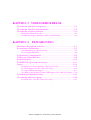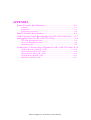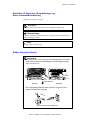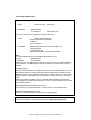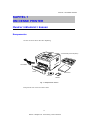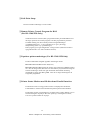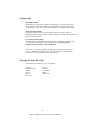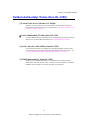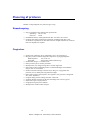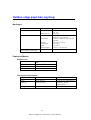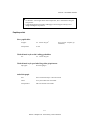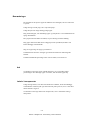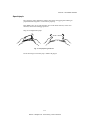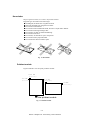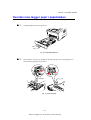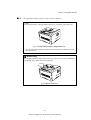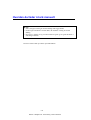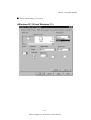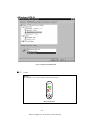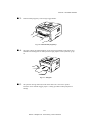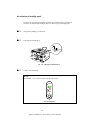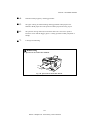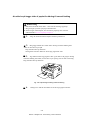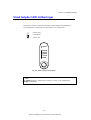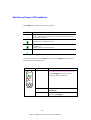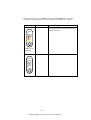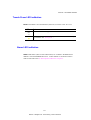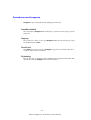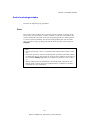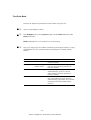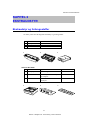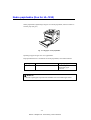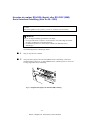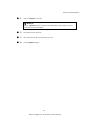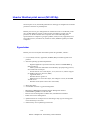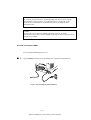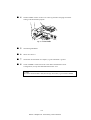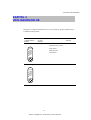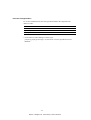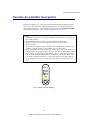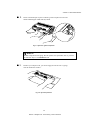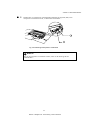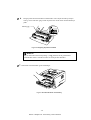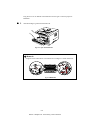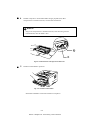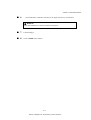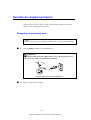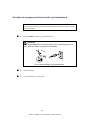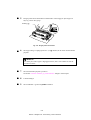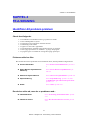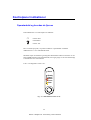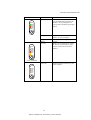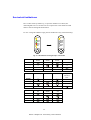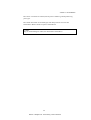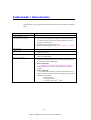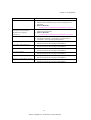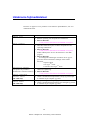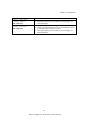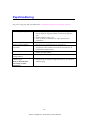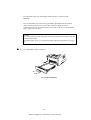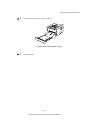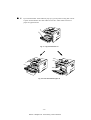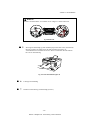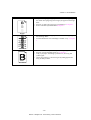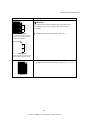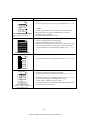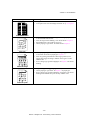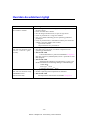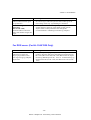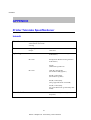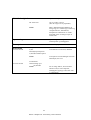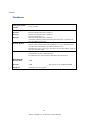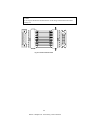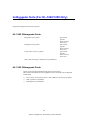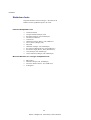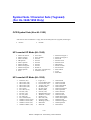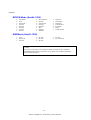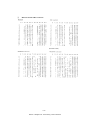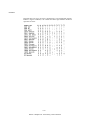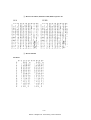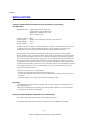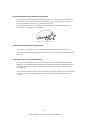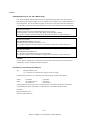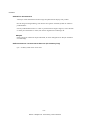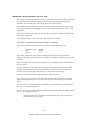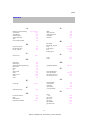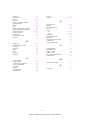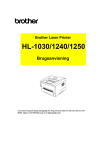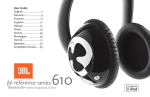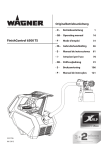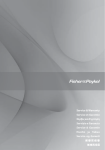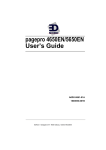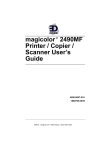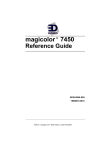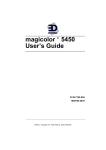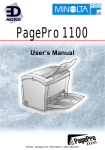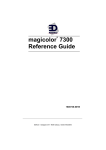Download EDNord RSS-1200 User`s guide
Transcript
Brother Laser Printer HL-1030/1240/1250 Brugsanvisning Læs denne brugsanvisning omhyggeligt før brug. Du kan udskrive eller læse den fra CD ROM. Opbevar CD-ROMmen på et let tilgængeligt sted. EDNord - Istedgade 37A - 9000 Aalborg - telefon 96333500 INDHOLDSFORTEGNELSE KAPITEL 1 OM DENNE PRINTER Hvad er inkluderet i kassen................................................................1-1 Komponenter...............................................................................................1-1 Om printeren ......................................................................................1-2 Printerens egenskaber ........................................................................1-3 Hvilket ekstraudstyr findes (Kun HL-1250)......................................1-7 Placering af printeren.........................................................................1-8 Strømforsyning............................................................................................1-8 Omgivelser ..................................................................................................1-8 Systemkrav for Brother Printing Solution for Windows...................1-9 Hvilken slags papir kan jeg brug .....................................................1-10 Hvordan man lægger papir i papirbakken .......................................1-15 Hvordan du føder ét ark manuelt .....................................................1-18 Hvordan der udskrives på begge sider af ark (Manuel Duplex) ....1-24 Hvad betyder LED indikeringer ......................................................1-27 Klar Ready (Paper) LED indikation ..........................................................1-28 Data (Toner) LED indikation ....................................................................1-29 Tromle Drum LED indikation...................................................................1-31 Alarm LED indikation...............................................................................1-31 Operationer med knappens........................................................................1-32 Andre kontrolegenskaber ..........................................................................1-33 KAPITEL 2 EKSTRAUDSTYR Ekstraudstyr og forbrugsstoffer .........................................................2-1 Nedre papirbakke (Kun for HL-1250)...............................................2-2 Hvordan SERIELT INTERFACE (RS-100M) bruges (Kun for HL1250)……………………………………………………………......2-3 Hvordan du vælger RS-422A (Apple) eller RS-232C (IBM) Seriel Interface indstilling (Kun for HL-1250)......................................................2-4 Hvordan du indstiller serielt interface .........................................................2-5 Hvordan du forbinder serielt interfacekabel................................................2-8 Hvad er Brother print server (NC-2010p) .......................................2-10 Egenskaber ................................................................................................2-10 Hvordan du sætter ekstra hukommelse i (kun HL-1250) ................2-11 EDNord - Istedgade 37A - 9000 Aalborg - telefon 96333500 KAPITEL 3 VEDLIGEHOLDELSE Hvordan du udskifter tonerpatron......................................................3-3 Hvordan du udskifter tromleenheden ................................................3-9 Hvordan du rengører printeren ........................................................3-14 Rengøring af printerens ydre .....................................................................3-14 Hvordan du rengører printerens indre og tromleenhed .............................3-16 KAPITEL 4 FEJLSØGNING Identificér dit problem problem.........................................................4-1 Kontrolpanel indikationer..................................................................4-2 Operatørkald og hvordan de fjernes ............................................................4-2 Servicekald indikationer..............................................................................4-4 Fejlbeskeder i statusmonitor ..............................................................4-6 Udskrevne fejlmeddelelser ................................................................4-8 Papirhåndtering ................................................................................4-10 PAPIRSTOP og hvordan de fjernes ................................................4-11 Andet…………………………………………………………........4-16 For udskrift via Seriel Interface (kun for HL-1250).................................4-16 For DOS brugere (For HL-1240/1250 Only).............................................4-16 For Apple Macintosh brugere...................................................................4-17 For iMac og Power Mac G3 med USB brugere ( HL-1240/1250 Only)......4-17 Forbedring af udskriftskvalitet ........................................................4-18 Hvordan du udskriver rigtigt ...........................................................4-24 For DOS users (For HL-1240/1250 Only)..............................................4-25 EDNord - Istedgade 37A - 9000 Aalborg - telefon 96333500 APPENDIX Printer Tekniske Specifikationer ......................................................A-1 Udskrift.......................................................................................................A-1 Funktioner ..................................................................................................A-3 Elektrisk og mekanisk ................................................................................A-4 Parallel Interface Specification.........................................................A-5 USB (Universal Seriel Bus) Interface (For HL-1240/1250 Only).....A-7 Indbyggede fonte (For HL-1240/1250 Only).....................................A-8 HL-1240: Bitmappede Fonte......................................................................A-8 HL-1250: Bitmappede Fonte......................................................................A-8 Skalérbare fonte..........................................................................................A-9 Symbol Sets / Character Sets (Tegnsæt)(For HL-1240/1250 Only).A-10 OCR Symbol Sets (Kun HL-1250)...........................................................A-10 HP LaserJet IIP Mode (HL-1240) ............................................................A-10 HP LaserJet 6P Mode (HL-1250).............................................................A-10 EPSON Mode (KunHL-1250)..................................................................A-11 IBM Mode (KunHL-1250) .......................................................................A-11 EDNord - Istedgade 37A - 9000 Aalborg - telefon 96333500 TABLE OF CONTENTS Definition af Advarsler, Bemærkninger og Noter.AdvarselBemærkning Følgende konventioner er brugt: Advarsel Indikerer Advarsels der må efterleves for at undgå personlig skade. ! Bemærkning Indikerer bemærknings der bør følges for at udnytte printeren bedst mulig og undgå beskadigelse af den. ✒ Note Indikerer noter og nyttige tips. Sikker brug af printeren Advarsels Når printeren har været i brug, vil visse indvendige dele være meget varme. Hvis du åbner et af kabinetlågene, skal du undgå berøring, som er vist skraveret. Høj temperatur Set forfra Set bagfra Der er højspædingselektroder ideni printeren. Sørg derfor for at afbryde strømmen før rengøring. Sluk for strømmen og tag stikket ud EDNord - Istedgade 37A - 9000 Aalborg - telefon 96333500 Forsendelse af printeren Hvis du skal sende printeren, skal du emballere den omhyggeligt for at undgå transportskader. Det anbefales at du gemmer og bruger originalemballagen. Sørg for forsikring under transport. ! Bemærkning Under forsendelse af printeren skal TROMLEENHED inkl. TONERPATRON være taget ud og lagt i plasticposen. Hvis dette ikke gøres kan evt. spild af toner beskadige printeren. En sådan beskadigelse dækkes ikke af garanti mod fabrikationsfejl!. 1 Fjern tromleenhed. 2 Placer den i plasticposen og luk posen. 3 Fjern strømkablet og pak printeren ind. EDNord - Istedgade 37A - 9000 Aalborg - telefon 96333500 (For USA & CANADA Only) For technical and operational assistance, please call: In USA In CANADA 1-800-276-7746 1-800-853-6660 514-685-6464 (within US) (within Montreal) If you have comments or suggestions, please write us at: In USA Printer Customer Support Brother International Corporation 15 Musick Irvine, CA 92618 In CANADA Brother International Corporation (Canada), Ltd. - Marketing Dept. 1, rue Hôtel de Ville Dollard-des-Ormeaux, PQ, Canada H9B 3H6 BBS For downloading drivers from our Bulletin Board Service, call: In USA 1-888-298-3616 In CANADA 1-514-685-2040 Please log on to our BBS with your first name, last name and a four digit number for your password. Our BBS supports modem speeds up to 14,400, 8 bits no parity, 1 stop bit. Fax-Back System Brother Customer Service has installed an easy to use Fax-Back System so you can get instant answers to common technical questions and product information for all Brother products. This is available 24 hours a day, 7 days a week. You can use the system to send the information to any fax machine, not just the one you are calling from. Please call 1-800-521-2846 (U.S.A) or 1-800-681-9838 (Canada) and follow the voice prompts to receive faxed instructions on how to use the system and your index of Fax-Back subjects. DEALERS/SERVICE CENTERS (USA only) For the name of an authorized dealer or service center, call 1-800-284-4357. SERVICE CENTERS (Canada only) For service center addresses in Canada, call 1-800-853-6660 INTERNET ADDRESS For technical questions and downloading drivers: http://www.brother.com EDNord - Istedgade 37A - 9000 Aalborg - telefon 96333500 KAPITEL 1 OM DENNE PRINTER KAPITEL 1 OM DENNE PRINTER Hvad er inkluderet i kassen Komponenter Se efter om du har disse dele efter udpakning: Tromleenhed (med tonerpatron) Strømkabel Printer Dokuments CD-ROM Diskette Fig. 1-1 Komponenter i kassen Komponenter kan variere fra land til land. 1-1 EDNord - Istedgade 37A - 9000 Aalborg - telefon 96333500 Om printeren Udlæggerbakke til forside nedad Trådstøtte Kontrolpanel Papirkassette Kabinetlåg Papirstyr til manuel fødning Åbning til manuel fødning Fig. 1-2 Set forfra Kabinetlåg, bagside Kabinetlåg, bagside Kontakt Kontakt Til Parallelinterface sokkel Til Parallelinterface sokkel USB sokkel (For HL-1240/1250 Only) Fig. 1-3 HL-1030/1240 Set bagfra Tilslutning for nedre bakke Fig. 1-4 HL-1250 Set bagfra 1-2 EDNord - Istedgade 37A - 9000 Aalborg - telefon 96333500 KAPITEL 1 OM DENNE PRINTER Printerens egenskaber ❏ Høj opløsning og høj udskrivningshastighed HL-1030 : True 600 x 600 dots per inch (dpi) (GDI mode), with microfine toner and up to 10 pages per minute (ppm) print speed (A4 or Letter paper). HL-1240 : Ægte 600 X 600 dpi (dpi) (GDI mode) , Ægte 300 X 300 dpi (dpi) (PCL mode) med microfin toner og op til 12 sider pr. minut(ppm) (A4). HL-1250 : Ægte 600 X 600 dpi (dpi) og 1200 x 600 dpi for grafik med microfin toner og op til 12 sider pr. minut (ppm)(A4). ❏ Frontbetjening Basal betjening sker fra forsiden af printeren. ❏ Alsidig papirhåndtering Printeren tager automatisk papir ind fra universalpapirkassetten. Du kan bruge forskellig størrelse papir: A4, letter (amerikansk), B5, Executive, A5 og A6. Du kan lægge papir enkeltvis i øbning til manuel fødning. Se i "Hvilken type papir kan jeg bruge" i kapitel 1. ❏ Forbedret udskrift og brugervenlighed til Windows® ® Printer drivere til Microsoft Windows 95/98, Windows 3.1 og Windows NT 4.0 er på den medleverede CD-ROM.De installeres med installationsprogrammet, og driveren understøtter vores unike komprimeringsmetode, for at give højere udskriftshastighed og give dig mulighed for at vælge forskellige printerindstillinger, bl.a. tonerbesparelse, brugerdefineret papirstørrelse, dvale, gråskalajustering, opløsning mv. 1-3 EDNord - Istedgade 37A - 9000 Aalborg - telefon 96333500 ❏ Kvik Print Setup Du kan let ændre indstillinger i et lille vindue. ❏ Remote Printer Console Program for DOS (For HL-1240/1250 Only) The Remote Printer Console (RPC) programmet findes på CD-ROMmen. Hvis du bruger printeren fra et DOS program, som ikke programmerer printeren i fornødent omfang, kan du let ændre printerens brugerindstillinger (grundindstillinger) her. - F.eks symbolsæt (æ, ø og å´s placering), sideopsætning (f.eks. top- og bundmargen). Dette program giver også mulighed for visning af status (dette kan kun køre i rigtigt DOS-mode - dvs. ikke i Windows dos-box). ❏ Populære printeremuleringer (For HL-1240/1250 Only) Printeren understøtter følgende populære emuleringer modes. HL-1240 understøtterHP LaserJet IIP (PCL4). HL-1250 understøtterHP LaserJet 6P (PCL6), Epson FX-850 og IBM Proprinter XL. Hvis du bruger DOS, Windows 3.0 eller andet styresystem kan du bruge én af disse emuleringer. Printer har også automatisk skift mellem emulering. mellem HP og Epson eller HP og IBM. Hvis du vil vælge emulering kan du bruge RPC programmet. ❏ Printer Status Monitor med Bi-directional Parallel Interface Printerdriveren kan overvåge printerens status ved hjælp af bi-direktional kommunikation. IEEE-1284 bi-direktional parallel printer kabel anbefales. Printerstatus monitor programmet kan vise aktuel status. Under udskrift viser en animeret dialogbox af printjob. Hvis der opstår fejl, vil dialogboxen advare, f.eks. hvis printeren løber tør for papir. 1-4 EDNord - Istedgade 37A - 9000 Aalborg - telefon 96333500 KAPITEL 1 OM DENNE PRINTER ❏ USB Interface (Kun for Windows 98, iMac eller Power mac G3 med USB) (For HL-1240/1250 Only) Universal Serial Bus Interface er et interface, som giver mulighed for at tilslutte printeren til flere enheder. Windows 98 driver leveres med på CD-ROMmen. ❏ Højopløsningskontrol & Avanceret fototeknologi (Kun HL-1250) Højopløsningskontrol (High resolution control - HRC) giver meget høj udskriftskvalitet.. Avanceret fototeknologi (Advanced Photoscale Technology - APT) gør det muligt for printeren at udskrive 256 gråtoner, hvilket giver næsten fotografisk kvalitet. Dette bruges til udskrift af billeder. ❏ Forbedret hukommelsesstyring Printeren har sin egen datakomprimeringsteknologi. i printeren og medleveret driver, som kan komprimeret grafik og fontdata i printerens hukommelse. Derved undgås hukommelsesfejl, og gør det muligt at udskrive de fleste udskriftsjob med grafik med printerens standardhukommelse. 1-5 EDNord - Istedgade 37A - 9000 Aalborg - telefon 96333500 ❏ Miljøvenlig Økonomiprintmåde Denne feature gør det muligt at reducere omkostninger ved at spare tonerpulver. Det er nyttigt til udkast eller udskrift til korrekturlæsning. Du kan vælge mellem to indstillinger—25% toner og 50% toner besparelse—i Windows printer driver: Dvale (Strømsparemåde) Når printeren ikke er blevet brugt i et bestemt tidsrum vil den gå i dvale, og automatisk spare på strømmen. HL-1030/1240 bruger mindre end 5 Watt og HL-1250 mindre end 6 Watt i dvale.. Lave forbrugsomkostninger Da tonerpatron og tromleenhed er adskildt, skal du kun udskifte tonerpatron efter ca. 3000 sider, hvilket både er billigt og miljøvenligt. (Du kan også købe højkapacitetstoner med toner til ca. 6000 sider). Antal sider pr. tonerpatron afhænger af hvilken type udskrift du udskriver, dvs. hvor stor dækflade. Det opgivne tal på 3000 sider er baseret på 5% dækflade, hvilket svarer til korrespondance (dvs. uden billeder). ❏ Stregkoder (Kun HL-1250) Denne printer kan udskrive 11 typer stregkdoder: Code 39 Interleaved 2 af 5 EAN-8 EAN-13 UPC-A EAN-128 UPC-E Codabar US-PostNet ISBN CODE 128 1-6 EDNord - Istedgade 37A - 9000 Aalborg - telefon 96333500 KAPITEL 1 OM DENNE PRINTER Hvilket ekstraudstyr findes (Kun HL-1250) ❏ Extern Print Server (Brother NC-2010p) Netværk print server Brother NC-2010p findes som ekstraudstyr. Den giver mulighed for tilslutning til netværk via parallelporten. Se “Hvad er Brother print server (NC-2010p)” i kapitel 2. ❏ Nedre bakkeenhed (LT-400) (Kun HL-1250) En nedre bakkeenhed øger papirkapaciteten. Du kan lægge ekstra papir og skifte mellem øvre og nedre bakke automatisk. Se Nedre Bakkeenhed i kapitel 2. ❏ Serielt Interface (RS-100M) (Kun HL-1250) For at forbinde printeren til computer/Unix arbejdsstation/Mac computer med serielt interface, skal du bruge ekstraudstyr RS-100M interface til printeren. Se “At bruge SERIAL INTERFACE (RS-100M) forbindelse i kapitel 2. ❏ SIMM (hukommelse) (Kun HL-1250) Printeren har 4.0 Mbytes hukommelse som standard og én sokkel til ekstra hukommelse. Den kan udvides til max. 36 Mbytes ved at installere ét rammodul (SIMM). Dette anbefales hvis du skriver grafik i høj opløsning. 1-7 EDNord - Istedgade 37A - 9000 Aalborg - telefon 96333500 Placering af printeren Bemærk venligst følgende, før printeren tages i brug: Strømforsyning • Sørg for strømforsyning indenfor det specificerede: Spænding:: 230 V ±10% Frekvens: 50 Hz • Strømkablet inklusiv forlængerkabel bør ikke være mere end 5 meter. • Undgå at dele samme strømgruppe med andre strømkrævende udstyr som aircondition, kopimaskine ol. Hvis dette ikke kan undgås anbefales en isolationstrafo eller højfrekvens støjfilter. Omgivelser • Printeren bør installeres nær en stikkontakt, som er let at komme til. • Brug kun printeren indenfor følgende temperaturer og fugtighedsgrader: Rumtemperatur: 10°C til 32.5°C Fugtighed: 20% til 80% (uden kondensering) • Printeren bør bruges i et ventileret rum. • Placér printeren på en vandret, plan flade. • Hold printeren ren, undgå at bruge den i støvede omgivelser. • Placér ikke printeren lufttilgang til dens ventilationsåbninger kan forhindres. Sørg for min. 10 cm afstand. • Printeren må ikke anbringes i direkte sollys. Brug evt. tungt gardin eller persienne, hvis en sådan placering ikke kan undgås. • Placér ikke printeren nær magneter, eller apparater, der genererer et magnetisk felt. (F.eks. højttalere). • Undgå at tilføje printere kraftige stød eller vibrationer. • Undgå at udsætte printeren for ild eller saltholdige eller korrosive gasser. • Placér ikke noget ovenpå printeren. • Undgå placering tæt på aircondition. • Hold printeren vandret under transport. 1-8 EDNord - Istedgade 37A - 9000 Aalborg - telefon 96333500 KAPITEL 1 OM DENNE PRINTER Systemkrav for Brother Printing Solution for Windows Kontrollér følgende systemkrav for udskrift for at bruge printeren med Brother Printing Solution for Windows: • IBM PC eller kompatibel med 80486 SX eller større processor • 10 MB plads på harddisk til printerdriver og fonte • Microsoft Windows 3.1/3.11, Windows 95/98 eller NT 4.0 1-9 EDNord - Istedgade 37A - 9000 Aalborg - telefon 96333500 Hvilken slags papir kan jeg brug Medietype Øvre papir papirbakke Papirtype ark Åbning til manuel fødning Transparencies ark konvoloutter Nedre papirbakke (Ekstraudstyr til HL-1250) kalender transparenter Labels andre størrelser ark Papirstørrelse A4, letter, ISO B5, Executive, A5, A6, A4, Letter A4, letter, B5 (JIS/ISO), Executive, A5, A6, legal COM 10, Monarch, C5, DL and ISO B5 Day-Timer® J, K, L A4, Letter A4, Letter 70-216 x 116-356 mm A4, letter, ISO B5, Executive, A5 Papirspecifikation Papirkassette Vægt Tykkelse Fugtighedsgrad Ark 64 til 105 g/m2 0.008 til 0.13 mm 4% til 6%1 af vægt Åbning til manuel fødning Vægt Tykkelse Ark 64 til 158 g/m2 0.08 til 0.2 mm Fugtighedsgrad 4% til 6% af vægt Konvolut 75 til 90 g/m2 enkelt tykkelse 0.084 til 0.14 mm enkelt tykkelse 4% til 6% af vægt 1-10 EDNord - Istedgade 37A - 9000 Aalborg - telefon 96333500 KAPITEL 1 OM DENNE PRINTER ✒ Note • Vi anbefaler at du bruger labels eller transparenter, der er fremstillet til brug for laserprintere. • Udskriftshastigheden kan ændres afhængigt af anvendt papir af hensyn til at undgå beskadigelse af printeren. Papirkapacitet Øvre papirbakke A4papir: Ca.. 250 ark 80 g/m2 transparenter 10 ark Op til 27 mm i højden (op til mærket) Udskrift med tryk nedad i udlæggerbakken Ca.. 150 ark 80 g/m2 A4: Udskrift med tryk opad ud af bagsiden på printeren Tykt papir: Ét ark ad gangen Anbefalet papir Ark: Xerox 80 Premier Papir eller tilsvarende Label: Avery laser label eller tilsvarende Transparenter: 3M CG3300 eller tilsvarende 1-11 EDNord - Istedgade 37A - 9000 Aalborg - telefon 96333500 Bemærkninger Det anbefales at du afprøver papir før indkøb af store mængder, især hvis størrelsen er speciel. Undgå at bruge coated papir, især vinylcoated papir.. Undgå fortrykt eller meget kraftigt præget papir. Brug anerkendt papir, især almindeligt papir og transparenter. I tvivlstilfælde kan du spørge forhandleren. Hvis papiret ikke kan fødes fra bakken, så prøve åbning til manuel fødning. Brug papir med neutral PH værdi. Undgå papir med syreindhold, da dette ville kunne ødelægge tromleenheden. Sørg for at papirvalg står rigtigt i printerdriver. Udskriftskvalitet kan blive forringet og tromlelevetid forkortet under følgende forhold: Udskrift udelukkende på kraftige emner som navnekort, konvolutter etc. Ark Vi anbefaler at du bruger papir i såkaldt lang bane, dvs. at papirfibre følger printretningen. Hvis du bruger papir i kort bane, kan du risikere papirstop. Labels / transparenter Undgå at bruge labels, hvor ikke hele bærefolien er dækket, da det kan ødelægge tromleenheden. Dette betyder også at du ikke må printe på et ark, hvor et eller flere labels allerede er taget af. Vi anbefaler at du bruger labels eller transparenter, som er fremstillet til brug i laserprintere. 1-12 EDNord - Istedgade 37A - 9000 Aalborg - telefon 96333500 KAPITEL 1 OM DENNE PRINTER Specialpapir Hvis du bruger papir med huller, skal du være ekstra omhyggelig med luftning af papirstakken før brug.Ellers vil du risikere papirstop. Brug IKKE papir, der er limet sammen. Selv om du skiller dem ad, vil der være limrester, som let kan ødelægge printeren. Sørg for at undgå krøllet papir. Fig. 1-5 Luft papiret og ret det ud Du må kun bruge én størrelse papir i bakken ad gangen. 1-13 EDNord - Istedgade 37A - 9000 Aalborg - telefon 96333500 Konvolutter Brug kun glatte konvolutter, hvor limen er skjuld under udskrift. Følgende typer konvolutter kan ikke bruges Beskadigede, krøllede eller irregulært formede. Ekstremt skinnende eller prægede konvolutter. Konvolutter med klammer. Konvolutter med selvklæbende flader, der ikke er skjult under udskrift. Konvolutter med meget kraftige sider. Konvolutter, der ikke er foldet tilstrækkeligt. Konvolutter med relief. Konvolutter, der allerede er trykt i laserprinter. Konvolutter med tryk på indersiden. Konvolutter der ikke kan stakkes pænt. Fig. 1-6 Konvolutter Printbart område Figuren nedenfor viser det fysisk printbare område. 6.35 mm (0.25 in.) ,,,,,,,,,,,,,,,,,,,,,,,,,,,,,,,,,,,,,,,,,,,,,,,,,,,,, ,,,,,,,,,,,,,,,,,,,,,,,,,,,,,,,,,,,,,,,,,,,,,,,,,,,,, ,,,,,,,,,,,,,,,,,,,,,,,,,,,,,,,,,,,,,,,,,,,,,,,,,,,,, ,,,,,,,,,,,,,,,,,,,,,,,,,,,,,,,,,,,,,,,,,,,,,,,,,,,,, 4.2 mm (0.17 in.) ,,,,,,,,,,,,,,,,,,,,,,,,,,,,,,,,,,,,,,,,,,,,,,,,,,,,, ,,,,,,,,,,,,,,,,,,,,,,,,,,,,,,,,,,,,,,,,,,,,,,,,,,,,, ,,,,,,,,,,,,,,,,,,,,,,,,,,,,,,,,,,,,,,,,,,,,,,,,,,,,, ,,,,,,,,,,,,,,,,,,,,,,,,,,,,,,,,,,,,,,,,,,,,,,,,,,,,, ,,,,,,,,,,,,,,,,,,,,,,,,,,,,,,,,,,,,,,,,,,,,,,,,,,,,, ,,,,,,,,,,,,,,,,,,,,,,,,,,,,,,,,,,,,,,,,,,,,,,,,,,,,, ,,,,,,,,,,,,,,,,,,,,,,,,,,,,,,,,,,,,,,,,,,,,,,,,,,,,, ,,,,,,,,,,,,,,,,,,,,,,,,,,,,,,,,,,,,,,,,,,,,,,,,,,,,, ,,,,,,,,,,,,,,,,,,,,,,,,,,,,,,,,,,,,,,,,,,,,,,,,,,,,, ,,,,,,,,,,,,,,,,,,,,,,,,,,,,,,,,,,,,,,,,,,,,,,,,,,,,, ,,,,,,,,,,,,,,,,,,,,,,,,,,,,,,,,,,,,,,,,,,,,,,,,,,,,, ,,,,,,,,,,,,,,,,,,,,,,,,,,,,,,,,,,,,,,,,,,,,,,,,,,,,, ,,,,,,,,,,,,,,,,,,,,,,,,,,,,,,,,,,,,,,,,,,,,,,,,,,,,, ,,,,,,,,,,,,,,,,,,,,,,,,,,,,,,,,,,,,,,,,,,,,,,,,,,,,, ,,,,,,,,,,,,,,,,,,,,,,,,,,,,,,,,,,,,,,,,,,,,,,,,,,,,, ,,,,,,,,,,,,,,,,,,,,,,,,,,,,,,,,,,,,,,,,,,,,,,,,,,,,, ,,,,,,,,,,,,,,,,,,,,,,,,,,,,,,,,,,,,,,,,,,,,,,,,,,,,, ,,,,,,,,,,,,,,,,,,,,,,,,,,,,,,,,,,,,,,,,,,,,,,,,,,,,, ,,,,,,,,,,,,,,,,,,,,,,,,,,,,,,,,,,,,,,,,,,,,,,,,,,,,, ,,,,,,,,,,,,,,,,,,,,,,,,,,,,,,,,,,,,,,,,,,,,,,,,,,,,, ,,,,,,,,,,,,,,,,,,,,,,,,,,,,,,,,,,,,,,,,,,,,,,,,,,,,, ,,,,,,,,,,,,,,,,,,,,,,,,,,,,,,,,,,,,,,,,,,,,,,,,,,,,, ,,,,,,,,,,,,,,,,,,,,,,,,,,,,,,,,,,,,,,,,,,,,,,,,,,,,, ,,,,,,,,,,,,,,,,,,,,,,,,,,,,,,,,,,,,,,,,,,,,,,,,,,,,, ,,,,,,,,,,,,,,,,,,,,,,,,,,,,,,,,,,,,,,,,,,,,,,,,,,,,, ,,,,,,,,,,,,,,,,,,,,,,,,,,,,,,,,,,,,,,,,,,,,,,,,,,,,, ,,,,,,,,,,,,,,,,,,,,,,,,,,,,,,,,,,,,,,,,,,,,,,,,,,,,, ,,,,,,,,,,,,,,,,,,,,,,,,,,,,,,,,,,,,,,,,,,,,,,,,,,,,, ,,,,,,,,,,,,,,,,,,,,,,,,,,,,,,,,,,,,,,,,,,,,,,,,,,,,, ,,,,,,,,,,,,,,,,,,,,,,,,,,,,,,,,,,,,,,,,,,,,,,,,,,,,, ,,,,,,,,,,,,,,,,,,,,,,,,,,,,,,,,,,,,,,,,,,,,,,,,,,,,, ,,,,,,,,,,,,,,,,,,,,,,,,,,,,,,,,,,,,,,,,,,,,,,,,,,,,, ,,,,,,,,,,,,,,,,,,,,,,,,,,,,,,,,,,,,,,,,,,,,,,,,,,,,, ,,,,,,,,,,,,,,,,,,,,,,,,,,,,,,,,,,,,,,,,,,,,,,,,,,,,, ,,,,,,,,,,,,,,,,,,,,,,,,,,,,,,,,,,,,,,,,,,,,,,,,,,,,, ,,,,,,,,,,,,,,,,,,,,,,,,,,,,,,,,,,,,,,,,,,,,,,,,,,,,, ,,,,,,,,,,,,,,,,,,,,,,,,,,,,,,,,,,,,,,,,,,,,,,,,,,,,, ,,,,,,,,,,,,,,,,,,,,,,,,,,,,,,,,,,,,,,,,,,,,,,,,,,,,, ,,,,,,,,,,,,,,,,,,,,,,,,,,,,,,,,,,,,,,,,,,,,,,,,,,,,, ,,,,,,,,,,,,,,,,,,,,,,,,,,,,,,,,,,,,,,,,,,,,,,,,,,,,, ,,,,,,,,,,,,,,,,,,,,,,,,,,,,,,,,,,,,,,,,,,,,,,,,,,,,, ,,,,,,,,,,,,,,,,,,,,,,,,,,,,,,,,,,,,,,,,,,,,,,,,,,,,, ,,,,,,,,,,,,,,,,,,,,,,,,,,,,,,,,,,,,,,,,,,,,,,,,,,,,, ,,,,,,,,,,,,,,,,,,,,,,,,,,,,,,,,,,,,,,,,,,,,,,,,,,,,, ,,,,,,,,,,,,,,,,,,,,,,,,,,,,,,,,,,,,,,,,,,,,,,,,,,,,, ,,,,,,,,,,,,,,,,,,,,,,,,,,,,,,,,,,,,,,,,,,,,,,,,,,,,, ,,,,,,,,,,,,,,,,,,,,,,,,,,,,,,,,,,,,,,,,,,,,,,,,,,,,, ,,,,,,,,,,,,,,,,,,,,,,,,,,,,,,,,,,,,,,,,,,,,,,,,,,,,, ,,,,,,,,,,,,,,,,,,,,,,,,,,,,,,,,,,,,,,,,,,,,,,,,,,,,, ,,,,,,,,,,,,,,,,,,,,,,,,,,,,,,,,,,,,,,,,,,,,,,,,,,,,, ,,,,,,,,,,,,,,,,,,,,,,,,,,,,,,,,,,,,,,,,,,,,,,,,,,,,, ,,,,,,,,,,,,,,,,,,,,,,,,,,,,,,,,,,,,,,,,,,,,,,,,,,,,, ,,,,,,,,,,,,,,,,,,,,,,,,,,,,,,,,,,,,,,,,,,,,,,,,,,,,, ,,,,,,,,,,,,,,,,,,,,,,,,,,,,,,,,,,,,,,,,,,,,,,,,,,,,, ,,,,,,,,,,,,,,,,,,,,,,,,,,,,,,,,,,,,,,,,,,,,,,,,,,,,, ,,,,,,,,,,,,,,,,,,,,,,,,,,,,,,,,,,,,,,,,,,,,,,,,,,,,, ,,,,,,,,,,,,,,,,,,,,,,,,,,,,,,,,,,,,,,,,,,,,,,,,,,,,, ,,,,,,,,,,,,,,,,,,,,,,,,,,,,,,,,,,,,,,,,,,,,,,,,,,,,, ,,,,,,,,,,,,,,,,,,,,,,,,,,,,,,,,,,,,,,,,,,,,,,,,,,,,, ,,,,,,,,,,,,,,,,,,,,,,,,,,,,,,,,,,,,,,,,,,,,,,,,,,,,, ,,,,,,,,,,,,,,,,,,,,,,,,,,,,,,,,,,,,,,,,,,,,,,,,,,,,, ,,,,,,,,,,,,,,,,,,,,,,,,,,,,,,,,,,,,,,,,,,,,,,,,,,,,, ,, ,, , ,,,,,,,, ,, ,, ,,,,,,,, ,, ,, ,,,,,,,, ,,,,,,,, ,, ,, ,,,,,,,, ,, ,, ,,,,,,,, ,, ,, ,,,,,,,, ,, , ,,,,,,, ,, , , 5.1 mm (0.20 in.) ,,,,,,,,,,,,,,,,,,,,,,,,,,,,,,,,,,,,,,,,,,,,,,,,,,,,,,,,,,,,,,, ,,,,,,,,,,,,,,,,,,,,,,,,,,,,,,,,,,,,,,,,,,,,,,,,,,,,,,,,,,,,,,, ,,,,,,,,,,,,,,,,,,,,,,,,,,,,,,,,,,,,,,,,,,,,,,,,,,,,,,,,,,,,,,, ,,,,,,,,,,,,,,,,,,,,,,,,,,,,,,,,,,,,,,,,,,,,,,,,,,,,,,,,,,,,,,, ,,,,,,,,,,,,,,,,,,,,,,,,,,,,,,,,,,,,,,,,,,,,,,,,,,,,,,,,,,,,,,, ,,,,,,,,,,,,,,,,,,,,,,,,,,,,,,,,,,,,,,,,,,,,,,,,,,,,,,,,,,,,,,, ,,,,,,,,,,,,,,,,,,,,,,,,,,,,,,,,,,,,,,,,,,,,,,,,,,,,,,,,,,,,,,, ,,,,,,,,,,,,,,,,,,,,,,,,,,,,,,,,,,,,,,,,,,,,,,,,,,,,,,,,,,,,,,, ,,,,,,,,,,,,,,,,,,,,,,,,,,,,,,,,,,,,,,,,,,,,,,,,,,,,,,,,,,,,,,, ,,,,,,,,,,,,,,,,,,,,,,,,,,,,,,,,,,,,,,,,,,,,,,,,,,,,,,,,,,,,,,, ,,,,,,,,,,,,,,,,,,,,,,,,,,,,,,,,,,,,,,,,,,,,,,,,,,,,,,,,,,,,,,, ,,,,,,,,,,,,,,,,,,,,,,,,,,,,,,,,,,,,,,,,,,,,,,,,,,,,,,,,,,,,,,, ,,,,,,,,,,,,,,,,,,,,,,,,,,,,,,,,,,,,,,,,,,,,,,,,,,,,,,,,,,,,,,, ,,,,,,,,,,,,,,,,,,,,,,,,,,,,,,,,,,,,,,,,,,,,,,,,,,,,,,,,,,,,,,, ,,,,,,,,,,,,,,,,,,,,,,,,,,,,,,,,,,,,,,,,,,,,,,,,,,,,,,,,,,,,,,, ,,,,,,,,,,,,,,,,,,,,,,,,,,,,,,,,,,,,,,,,,,,,,,,,,,,,,,,,,,,,,,, ,,,,,,,,,,,,,,,,,,,,,,,,,,,,,,,,,,,,,,,,,,,,,,,,,,,,,,,,,,,,,,, ,,,,,,,,,,,,,,,,,,,,,,,,,,,,,,,,,,,,,,,,,,,,,,,,,,,,,,,,,,,,,,, ,,,,,,,,,,,,,,,,,,,,,,,,,,,,,,,,,,,,,,,,,,,,,,,,,,,,,,,,,,,,,,, ,,,,,,,,,,,,,,,,,,,,,,,,,,,,,,,,,,,,,,,,,,,,,,,,,,,,,,,,,,,,,,, ,,,,,,,,,,,,,,,,,,,,,,,,,,,,,,,,,,,,,,,,,,,,,,,,,,,,,,,,,,,,,,, ,,,,,,,,,,,,,,,,,,,,,,,,,,,,,,,,,,,,,,,,,,,,,,,,,,,,,,,,,,,,,,, ,,,,,,,,,,,,,,,,,,,,,,,,,,,,,,,,,,,,,,,,,,,,,,,,,,,,,,,,,,,,,,, ,,,,,,,,,,,,,,,,,,,,,,,,,,,,,,,,,,,,,,,,,,,,,,,,,,,,,,,,,,,,,,, ,,,,,,,,,,,,,,,,,,,,,,,,,,,,,,,,,,,,,,,,,,,,,,,,,,,,,,,,,,,,,,, ,,,,,,,,,,,,,,,,,,,,,,,,,,,,,,,,,,,,,,,,,,,,,,,,,,,,,,,,,,,,,,, ,,,,,,,,,,,,,,,,,,,,,,,,,,,,,,,,,,,,,,,,,,,,,,,,,,,,,,,,,,,,,,, ,,,,,,,,,,,,,,,,,,,,,,,,,,,,,,,,,,,,,,,,,,,,,,,,,,,,,,,,,,,,,,, ,,,,,,,,,,,,,,,,,,,,,,,,,,,,,,,,,,,,,,,,,,,,,,,,,,,,,,,,,,,,,,, ,,,,,,,,,,,,,,,,,,,,,,,,,,,,,,,,,,,,,,,,,,,,,,,,,,,,,,,,,,,,,,, ,,,,,,,,,,,,,,,,,,,,,,,,,,,,,,,,,,,,,,,,,,,,,,,,,,,,,,,,,,,,,,, ,,,,,,,,,,,,,,,,,,,,,,,,,,,,,,,,,,,,,,,,,,,,,,,,,,,,,,,,,,,,,,, ,,,,,,,,,,,,,,,,,,,,,,,,,,,,,,,,,,,,,,,,,,,,,,,,,,,,,,,,,,,,,,, ,,,,,,,,,,,,,,,,,,,,,,,,,,,,,,,,,,,,,,,,,,,,,,,,,,,,,,,,,,,,,,, ,,,,,,,,,,,,,,,,,,,,,,,,,,,,,,,,,,,,,,,,,,,,,,,,,,,,,,,,,,,,,,, ,,,,,,,,,,,,,,,,,,,,,,,,,,,,,,,,,,,,,,,,,,,,,,,,,,,,,,,,,,,,,,, ,,,,,,,,,,,,,,,,,,,,,,,,,,,,,,,,,,,,,,,,,,,,,,,,,,,,,,,,,,,,,,, ,,,,,,,,,,,,,,,,,,,,,,,,,,,,,,,,,,,,,,,,,,,,,,,,,,,,,,,,,,,,,,, ,,,,,,,,,,,,,,,,,,,,,,,,,,,,,,,,,,,,,,,,,,,,,,,,,,,,,,,,,,,,,,, ,,,,,,,,,,,,,,,,,,,,,,,,,,,,,,,,,,,,,,,,,,,,,,,,,,,,,,,,,,,,,,, ,,,,,,,,,,,,,,,,,,,,,,,,,,,,,,,,,,,,,,,,,,,,,,,,,,,,,,,,,,,,,,, ,,,,,,,,,,,,,,,,,,,,,,,,,,,,,,,,,,,,,,,,,,,,,,,,,,,,,,,,,,,,,,, ,,,,,,,,,,,,,,,,,,,,,,,,,,,,,,,,,,,,,,,,,,,,,,,,,,,,,,,,,,,,,,, ,,,,,,,,,,,,,,,,,,,,,,,,,,,,,,,,,,,,,,,,,,,,,,,,,,,,,,,,,,,,,,, ,,,,,,,,,,,,,,,,,,,,,,,,,,,,,,,,,,,,,,,,,,,,,,,,,,,,,,,,,,,,,,, Ikke printbart område Fig. 1-7 Printbart område 1-14 EDNord - Istedgade 37A - 9000 Aalborg - telefon 96333500 4.2mm (0.17 in.) KAPITEL 1 OM DENNE PRINTER Hvordan man lægger papir i papirbakken ☛ 1. Træk papirbakken helt ud af printeren.. Fig. 1-8 Træk papirbakken ud. ☛ 2. Justér papirstyr til højre og i bunden til den størrelse papir, du vil bruge.Sørg for at skyde enden af papirstyret korrekt ind. Fig. 1-9 Justér papirstyr 1-15 EDNord - Istedgade 37A - 9000 Aalborg - telefon 96333500 ☛ 3. Læg papir i papirbakken. Sørg for at papiret ligger plant i alle fire hjørner.. Fig. 1-10 Læg papir i ✒ Note Læg ikke mere end 250 ark papir i papirbakken, (80 g/m2), ellers kan der ske papirstop. Læg kun papir indtil linierne på papirstyr. Fig. 1-11 Papirlinier 1-16 EDNord - Istedgade 37A - 9000 Aalborg - telefon 96333500 KAPITEL 1 OM DENNE PRINTER ☛ 4. Sæt papirbakken tilbage i printeren. Sørg for at sætte den helt i.. ✒ Note Træk forlængerstykket i udlæggerbakken helt ud, for at undgå at papir glider ned. Fig. 1-12 Træk forlængerstykket i udlæggerbakken ud. • Hvis du ikke trækker forlængerstykket ud, skal du altid fjerne udskrifter så snart de er kommet ud. ! Bemærkning Hvis du ikke trækker forlængerstykket ud, skal du fjerne hvert ark papir umiddelbart efter udskrift. Dette gælder specielt transparenter. fig. 1-13 Remove each sheet 1-17 EDNord - Istedgade 37A - 9000 Aalborg - telefon 96333500 Hvordan du føder ét ark manuelt ✒ Note • Isæt et ark papir i åbning til manuel fødning med begge hænder • Printeren går automatisk i manuel måde, når du førder i åbning til manuel fødning. • Hvis papir er mellem A4 og A6 samt mellem 64 g/m2 og 105 g/m2 anbefaler vi at du bruger arkføder Du kan se denne teknik på videoen på CD-ROMmen. 1-18 EDNord - Istedgade 37A - 9000 Aalborg - telefon 96333500 KAPITEL 1 OM DENNE PRINTER ☛ 1.Vælg manuel fødning i printerdriver. <Windows 95 / 98 and Windows 3.1> 1-19 EDNord - Istedgade 37A - 9000 Aalborg - telefon 96333500 <Windows NT4.0> Fig. 1-14 Select manual feed mode ☛ 2. Udskriv. ✒ Note "NO PAPER" vises i status monitor indtil du sætter papir i. Drum Ready Paper Alarm Toner Data FIG 1-15 Intet papir 1-20 EDNord - Istedgade 37A - 9000 Aalborg - telefon 96333500 KAPITEL 1 OM DENNE PRINTER ☛ 3. Indstil bredde på papirstyr ved at bruge begge hænder. Fig. 1-16 Indstil bredde på papirstyr ☛ 4. Sæt papir i åbning til manuel fødning ved at bruge begge hænder, indtil papiret rører føderullerne. Hold papiret hér indtil printeren tager papiret et lille stykke ind, og slip så. Fig. 1-17 Sæt papir i ☛ 5. Når printeren har lagt arket ud, kan du sætte næste ark i som anvist i punkt 4. Printeren venter indtil du lægger papiret i. Gentag proceduren indtil printjobbet er færdigt. 1-21 EDNord - Istedgade 37A - 9000 Aalborg - telefon 96333500 At udskrive på kraftigt papir Printeren har lige papirgennemgang fra åbning til manuel fødning til bagsiden af printeren, når bagerste kabinetlåg er lukket op. Dette bruges til kraftigt papir. ☛ 1. Vælg manuel fødning i printerdriver. ☛ 2. Løft bagerste kabinetlåg op. Fig. 1-18 Løft bagerste kabinetlåg op. ☛ 3. Udskriv som sædvanligt. ✒ Note "NO PAPER" vises i status monitor indtil du sætter papir i. Drum Ready Paper Alarm Toner Data FIG 1-19 Intet papir 1-22 EDNord - Istedgade 37A - 9000 Aalborg - telefon 96333500 KAPITEL 1 OM DENNE PRINTER ☛ 4. Indstille bredde på papirstyr med begge hænder.. ☛ 5. Sæt papir i åbning til manuel fødning med begge hænder indtil papiret rører føderuller. Hold papiret her indtil printeren trækker papiret lidt ind og slip så. ☛ 6. Når printeren har lagt arket ud, kan du sætte næste ark i som anvist i punkt 4. Printeren venter indtil du lægger papiret i. Gentag proceduren indtil printjobbet er færdigt ☛ 7. Luk bagerste kabinetlåg. ! Bemærkning • Fjern hvert ark straks efter udskrift. Fig. 1-20 Fjern hvert ark straks efter udskrift 1-23 EDNord - Istedgade 37A - 9000 Aalborg - telefon 96333500 Hvordan der udskrives på begge sider af ark (Manuel Duplex) De medleverede printerdrivere til Windows 95/98, Windows 3.1 og Windows NT 4.0 giver alle mulighed for manuel duplex udskrift. Se hjælpetekst i printerdriver for mere information. Anvisninger for udskrift på begge sider af papiret. 1 Hvis papiret er for tyndt, kan det resultere i folder. 2 Sørg for at papiret er lige. 3 Brug almindeligt papir eller, ikke brevpapir. 4 Tøm først papirbakken, og læg så papirstak med den beskrevne side opad. (Læg ikke denne stak ovenpå stakken med ubeskrevet papir). 5 Hvis papiret i fødes, kan det skyldes at det er krøllet. Glat det ud og prøv igen. 1-24 EDNord - Istedgade 37A - 9000 Aalborg - telefon 96333500 KAPITEL 1 OM DENNE PRINTER Udskriv på begge sider af papiret fra papirbakke. ☛ 1. Vælg den ønskede manulle duplex printmetode fra printerdriver. ☛ 2. Printeren vil automatisk udskrive alle lige paginerede sider på den ene side af arkene. ☛ 3. Tag den stakken med de udskrevne lige sidenumre og læg dem i papirbakken med de ubeskrevne sider nedad og overkanten ud mod dig. Følg instruktionerne på skærmen. Fig. 1-21 Papirretning for papirbakke ☛ 4. Printeren vil nu automatisk udskrive alle ulige paginerede sider på de andre sider af arkene. 1-25 EDNord - Istedgade 37A - 9000 Aalborg - telefon 96333500 At udskrive på begge sider af papiret fra åbning til manuel fødning ! Bemærkning • Glat arkene ud før du sætter dem i - ellers kan det forårsage papirstop. • Brug af meget tyndt eller tykt papir anbefales ikke. • Når du bruger manuel duplex, kan du risikere papirstop eller reduceret udskriftskvalitet. Se evt. Papirstop i kapitel 4. ☛ 1. Vælg den ønskede manuelle duplex måde fra printerdriver. ☛ 2. Brug begge hænder til at isætte arket i åbning til manuel fødning med siden, der skal skrives på opad. Følg instruktionerne på skærmen. Gentag dette til du har udskrevet alle de lige paginerede sider. ☛ 3. Tag stakken med de lige paginere sider og sæt dem én ad gangen i åbning til manuel fødning med siden, der skal skrives på opad og øverste ende ud mod dig. Følg instruktionerne på skærmen. Fig. 1-22 Papirretning for åbning til manuel fødning ☛ 4. Gentag trin 4 indtil du har udskrevet alle de ulige paginerede sider. 1-26 EDNord - Istedgade 37A - 9000 Aalborg - telefon 96333500 KAPITEL 1 OM DENNE PRINTER Hvad betyder LED indikeringer Dette afsnit refererer til følgende LED lamper samt knappen på kontrolpanelet.. LED indikationer i illustrationerne i dette kapitel vises i denne tabel: ❍ LED er FRA LED blinker ● LED er TIL Drum Ready Paper Alarm Toner Data Fig. 1-23 LEDs og knap på kontrolpanel ✒ Note Når power knappen er slukket eller printeren er i dvale, er alle LED inklusiv Ready LEDslukkede. 1-27 EDNord - Istedgade 37A - 9000 Aalborg - telefon 96333500 Klar Ready (Paper) LED indikation Klar Ready LED indikerer aktuel status af printer. LED Fra ❍ Blinker Blinker Til Printer status power knappen er slukket eller printeren er i dvale. Hvis printer er i dvale, vil den vågne automatisk, hvis der sendes printjob, eller hvis du trykker på knappen. Printeren varmer op. (Blinker med et sekunds interval) Printeren køler ned og stopper udskrift indtil den interne temperatur kommer ned.. (Blinker med to sekunders interval) Printeren er klar til at udskrive. ● Denne LED fungerer også som Paper LED sammen med Alarm LED. De blinker samtidigt for at indikere perpirfejl. LED blinker Fejl Papirstop Drum Ready Paper Alarm Toner Data Udfør Udbedr papirstop, se evt. kapitel 4 "PAPIRSTOP og hvordan de udbedres" og tryk på knappen hvis ikke printeren genoptager udskrift automatisk. Inter papir Læg papir i printeren, se evt. kapitel 1 og tryk på knappen. Manglende fødning Tag papirstakken ud, luft den, og sæt den i igen. Tryk på knappen 1-28 EDNord - Istedgade 37A - 9000 Aalborg - telefon 96333500 KAPITEL 1 OM DENNE PRINTER Data (Toner) LED indikation Data LED indikerer aktuel status af printdataproces. LED Printeren har ikke nogen printdata. Fra ❍ Blinker Til ● Printer status Printeren modtager data fra computer eller den processerer data i sin hukommelse. Der resterer data i printerhukommelsen. Hvis Data LED er tændt i lang tid og der ikke bliver skrevet noget, kan du trykke på knappen for at udskrive de resterende data. 1-29 EDNord - Istedgade 37A - 9000 Aalborg - telefon 96333500 DenneLED fungerer også som Toner LED sammen med Alarm LED. De blinker samtidigt for at indikere tonerfejl. Se "Hvordan udskiftes tonerpatron" i kapitel 3. LED Fejl Toner lav Udføres Indikerer tonerpatron snart skal skiftes. Hav en ny tonerpatron klar til a pakke ud til når der indikeres toner tom.. Toner tom Udskift tonerpatronen med ny, se kapitel 3. Drum Ready Paper Alarm Toner Data Blinker hvert 5. sekund Drum Ready Paper Alarm Toner Data 1-30 EDNord - Istedgade 37A - 9000 Aalborg - telefon 96333500 KAPITEL 1 OM DENNE PRINTER Tromle Drum LED indikation Drum LED indikerer at tromleenhedens (drum unit) levetid er ved at være ovre. LED Fra Printer status Tromleenheden kan bruges ❍ Til ● Tromleenheden er næsten brugt op. Det anbefales at du køber en ny og installerer den.. Se kapitel 3. Alarm LED indikation Alarm LED blinker (uden at andre LED blinker) for at indikere "KABINETLÅG ÅBENT" eller HUKOMMELSE FULD". I andre tilfælde vil den blinke sammen med én af de andre LED. Se Kontrolpanel indikationer i kapitel 4. 1-31 EDNord - Istedgade 37A - 9000 Aalborg - telefon 96333500 Operationer med knappens Knappen bruges til følgende formål, afhængig af situationen. Annullér udskrift Hvis du trykker på knappenunder udskrivning, vil printeren straks stoppe og skyde papiret ud. Vågn op Hvis printeren er i dvale, vil et tryk på knappenvække den. Det kan tage op til max. 45 sekunder før den er.Klar. Form Feed Hvis Data LED er tændt, så tryk på knappen og printeren vil udskrive data, der er i bufferen. Dette kaldes "Form Feed." Fejlretning Hvis der sker fejl, vil printeren i mange tilfælde gå ud af fejltilstand automatisk. Hvis ikke kan du trykke på knappen for at fortsætte udskrift. 1-32 EDNord - Istedgade 37A - 9000 Aalborg - telefon 96333500 KAPITEL 1 OM DENNE PRINTER Andre kontrolegenskaber Printeren har følgende nyttige egenskaber: Dvale Hvis printeren ikke modtager data i en bestemt periode (timeout) vil den gå i dvale.. Dvale virker som om printeren er slukket. Timeout er 5 minutter som standard; men justeres automatisk til passende tid alt efter brug (Intelligent Dvale). Mens printeren er i dvale er alle LED slukkede, men den kan stadig modtage data. Når der sendes data, vil printeren vågne og påbegynde udskrift. Dette sker også hvis du trykker på knappen. ✒ Note • Selvom printeren går i dvale, vil ventilatoren køre indtil printerens indre er kølet ned. • Dvale køler printerens indre ned, så rumteperatur og tidsrum siden sidste udskrift har indflydelse på hvor lang tid, der går til den er klar til udskrift. Det kan tage op til 45 sekunder. Ready LED blinker for at indikere at printeren er ved at varme op. • Du kan ændre timeout for dvalefunktion i den medleverede printerdriver eller i Remote Printer Console program. Se hjælpesektionen i printerdriver eller RPC programmet for mere information. 1-33 EDNord - Istedgade 37A - 9000 Aalborg - telefon 96333500 Test Print Mode Printeren har følgende testprintmodes (testprint måder). Følg disse trin: ☛ 1. Sørg for at kabinetlåget er lukket.. ☛ 2. Hold knappennede og tænd på power knappen. Hold button nedtrykket indtil Drum LED tændes. Drum LEDtændes for at vise at printeren er i testprint mode. ☛ 3. Slip og tryk nappen igen for at udføre testudskrift og hold knappen nede for at vælge anden funktion som vist i tabellen nedenfor. Slip knappen for at udføre ønskede funktion. LED Lit Drum Valg Testside Ready Udskriv Config & Udskriv Fonts I Alarm Fabriksnulstilling Data Hex Dump udskrift Funntion Printeren udskriver testside og returnerer til klarstatus (Ready)Printeren udskriver aktuel konfiguration og liste over interne fonte og returnerer til klarstatus (Ready). Printerens brugerindstillinger nulstilles til fabriksindstilling og alle evt. macroer slettes. Herefter returnerer printeren til klarstatus (Ready). Printeren kan i denne status udskrive alle data som hexadecimal værdi, så du kan checke datafejl og problemer. For at komme ud af denne status må du slukke/tænde printeren. 1-34 EDNord - Istedgade 37A - 9000 Aalborg - telefon 96333500 KAPITEL 2 EKSTRAUDSTYR KAPITEL 2 EKSTRAUDSTYR Ekstraudstyr og forbrugsstoffer Til denne printer kan fås følgende ekstraudstyr og forbrugsstoffer. 1 2 3 Vare Tonerpatron Tromleenhed Print Server 1 2 <Kun for HL-1250> Vare 1 Nedre papirbakke 1 Information Se side 3-3 Se side 3-9 Se side 2-10 2 Serial Interface 3 SIMM 3 Egenskaber Arkføder og 250 arks bakke Information Se side 2-2 Forbinder printer til seriel port fra computer. Hukommelsen kan udvides til 36 Mbytes Se side 2-3 2 3 2-1 EDNord - Istedgade 37A - 9000 Aalborg - telefon 96333500 Se side 2-11 Nedre papirbakke (Kun for HL-1250) Nedre papirbakke (ekstraudstyr) fungerer som tredie papirkilde, som kan rumme ca. 2 250 ark papir (80 g/m ) Fig. 2-1 Læg papir i nedre papirbakke Ifyldning af papir foregår som i øvre papirbakke. Papirspecifikationerne er anderledes for nedre papirbakke, som anført nedenfor. Papirtype Ark ! Størrelser A4, letter, ISO B5, Executive, A5 Vægt og kapacitet 2 64 til 105 g/m almindelig papir. 250 ark Bemærk • Hvis der opstår papirstop med nedre arkføder så check installeringen af den. 2-2 EDNord - Istedgade 37A - 9000 Aalborg - telefon 96333500 KAPITEL 2 EKSTRAUDSTYR Hvordan SERIELT INTERFACE (RS-100M) bruges (Kun for HL-1250) For at forbinde printeren til en DOS computer eller til en Apple Macintosh computer med serielt interface, skal du installere et RS-100M serielt interface, som er ekstraudstyr. Når du har installeret det serielle interface, kan du dele printeren mellem to computere (to IBM kompatible PCs eller énIBM kompatibel PC og én Apple Macintosh) ved at bruge det parallelle interface og det serielle interface på samme tid. Automatisk skift imellem dem er en standardegenskab. ✒ Note • Det serielle interface føres af brother kun som ekstraudstyr; men nogle forhandlere fører printeren med interfacet indbygget som standard. • Det serielle interface til Apple Macintosh (RS-422A) kan kun udskrive med 300 dpi. Det serielle interface installeres på main boardet i printeren. Se vejledningen, der følger med interfacet. 2-3 EDNord - Istedgade 37A - 9000 Aalborg - telefon 96333500 Hvordan du vælger RS-422A (Apple) eller RS-232C (IBM) Seriel Interface indstilling (Kun for HL-1250) ✒ Note Dette afsnit gælder kun for printere, hvor der er installeret serielt interface. ! Bemærk Sørg for at vælge indstilling på interfacet som følger: • For Apple Macintosh computere: skulle det ikke være nødvendigt at indstille interfacet, da RS-422A er fabriksindstilling. • For IBM kompatible PCs skal du flytte kontakten til IBM (RS-232C) indstillingen. Om nødvendigt ændres indstillingen sådan: ☛ 1. Sørg for at printeren er slukket. ☛ 2. Vælg RS-422A(Apple) eller RS-232C(IBM) interface indstilling ved at flytte skydekontakten til højre for at vælge IBM(RS-232C) indstilling eller til venstre for at vælge Apple(RS-422A) indstilling. Fig. 2-2 Vælg RS-422A (Apple) eller RS-232C (IBM) indstilling 2-4 EDNord - Istedgade 37A - 9000 Aalborg - telefon 96333500 KAPITEL 2 EKSTRAUDSTYR Hvordan du indstiller serielt interface ✒ Note Dette afsnit gælder kun for printere med serielt interface installeret. ! Bemærk Sørg for at indstille det serielle interface til at passe sammen med computeren: • Skift aldrig indstilling for RS-422A parametre til Apple Macintosh. Indstillingerne er korrekt sat fra fabrikken. Du behøver kun at indstille dem, hvirs du tidligere har haft brugt RS-100M interfacet i RS232C indstilling. Hvis du siden skal bruge det til MacIntosh computer, skal du stille tilbage til fabriksindstilling. • Indstil RS 232C parametre til at passe med din computer. Du kan ændre indstillinger på computeren forskelligt alt efter brug. Med DOS's MODE kommando eller i dit DOS program eller i Windows (som kun gælder for Windows programmer). Se computeren og/eller programmets brugsanvisning. • Ændr ikke på DIP switche mens printeren er tændt. Hvis nødvendigt indstilles parametre sådan: ☛ 1. Sørg for at printeren er off-line. ☛ 2. Indstil interface i henhold til tabel 1 nedenfor ved at flytte DIP switche op (TIL) eller ned (FRA). Standardindstilling er ned (FRA) ON 12 3 4 5 6 78 Fig. 2-3 Indstilling af serielt interface 2-5 EDNord - Istedgade 37A - 9000 Aalborg - telefon 96333500 Tabel 1: Serielt Interface Parametre Vælger 1 2 3 4 5 6 7 8 Parameter Bits pr. sekund Bits pr. sekundBaud Rate Datalængde Stop Bit Parietet Parietet Protokol Robust Xon Til (op) Se tabel 2 Se tabelTable 2 Fra (ned) 7 bits 2 bits Se tabel 3. Se tabel 3. Xon/Xoff + DTR Til 8 bits 1 bit kun DTR Fra For RS-422A 57600 9600 1200 19200 For RS-232C 9600 4800 1200 19200 Table 2: Bits pr. sekund indstilling Vælger 1 Fra Til Fra Til Vælger 2 Fra Fra Til Til Tabel 3: Parietet indstilling Vælger 5 Til Til Fra Vælger 6 Til Fra Fra Parietet Odd Even None ✒ Note • Fabriksindstilling er indikeret med fed (alle vælgere FRA). • Hvis robust Xon indstilling er slået til med vælger 8, vil printeren sende Xon signal hvert sekund til computeren indtil den begynder at modtage date. Dette gælder kun når vælger 7 er sat til TIL. 2-6 EDNord - Istedgade 37A - 9000 Aalborg - telefon 96333500 KAPITEL 2 EKSTRAUDSTYR RS-100M Interface Konnektor 8 7 6 5 4 3 2 1 Fig. 2-4 Interface konnektor Pin Assignment Pin No. 1 2 3 4 5 6 7 8 Signal IBM(RS-232C) Apple(RS-422A) DTR DTR DSR DSR TxD TxD0V 0V RxD RxDTxD+ N.C. RxD+ 2-7 EDNord - Istedgade 37A - 9000 Aalborg - telefon 96333500 Hvordan du forbinder serielt interfacekabel ✒ Note Dette afsnit er kun for printere med serielt interface installeret. Du skal bruge et serielt interfacekabel med en 8 pin DIN type konnektor til at forbinde printeren med computeren. ✒ Note • Spørg forhandleren efter serielt interface kabel. • Hvis du er Mac bruger skal du finde kablet i en Mac computerforretning. Se efter Apple serielt kabel mærket "Macintosh til StyleWriter" eller "Macintosh til Personal LaserWriter". Køb ikke Straight through eller LocalTalk kabel. • Hvis du er PC bruger skal du købe et specielt kabel. Hvis din COM port har ni ben skal du bruge et “IBM AT til ImageWriter II” kabel. Hvis din COM port har 25-ben, skal du bruge et “DB25 til ImageWriter II.”kabel Spørg evt. forhandleren. Du kan forbinde både printerens parallelle og serielle port samtidigt. Autointerface funktionen gør det muligt at dele printeren mellem to computere. 2-8 EDNord - Istedgade 37A - 9000 Aalborg - telefon 96333500 KAPITEL 2 EKSTRAUDSTYR ☛ 1. Sørg for at power er slået fra. ! Bemærk Sørg for at power knappen er slået fra før du forbinder interfacekabler, ellers vil printeren kunne blive beskadiget. ☛ 2. Sæt parallelt kabel i printeren. ☛ 3. Sæt serielt kabel fra PC eller Macintosh i printer. ☛ 4. Tænd på power knappen. 2-9 EDNord - Istedgade 37A - 9000 Aalborg - telefon 96333500 Hvad er Brother print server (NC-2010p) Network print server (ekstraudstyr) Brother NC-2010p giver mulighed for at tilslutte printeren til netværk via parallelporten. Brother print servers giver mulighed for at tilslutte flere hosts til en Brother printer på et 10 Mbit Ethernet netværk. Enhver bruger kan udskrive printjob som om printeren var direkte tilsluttet deres computer. Det er ikke nødvendigt med specialsoftware tl computere og brugere på DEC, UNIX, Novell, AppleTalk, LAN Server/Warp Server, Windows NT, Windows 95/98, NetBIOS og Banyan VINES computere. Egenskaber Brother print servers tilbyder det bredeste spekter af egenskaber, inklusiv: • LAT, TCP/IP, Netware, AppleTalk, NetBIOS, Banyan VINES og DLC/LLC protokol • Network Operating System kompatibilitet: - Digital Equipment Corporation networks, inklusiv PATHWORKS og DECprint Server - UNIX systems der understøtter enten Berkeley lpr/lpd printing protocol, eller udskrift til rå TCP port - Novell Netware V2.15 eller højere, V3.xx, eller V4.xx, inklusiv support for NetWare Directory Services (NDS) - AppleTalk Phase 2 - Windows NT4.0 og NT3.5x - IBM LAN Server V4.0 eller højere, eller tidligere version, der har IBM TCP/IP V2.xx - Windows 95/98 (Peer-to-Peer eller client mode) • Meget høj ydelse • Uovertruffen netværks- og printermanagement. - BRAdmin og BRAdmin32 Windowsbaseret Management utilities. SNMP MIB I og MIB II over IP eller IPX Remote console management via DEC NCP, TELNET eller NetWare. HTTP web browser management. • Ipd-Plus feature for multipel services med bruger setup og reset strenge plus text-til-PostScript conversion. • Flash memory for let opdatering af firmware 2-10 EDNord - Istedgade 37A - 9000 Aalborg - telefon 96333500 KAPITEL 2 EKSTRAUDSTYR Hvordan du sætter ekstra hukommelse i (kun HL1250) HL-1030/1240 printer har 2 Mbyte standardhukommelse, og kan ikke opgraderes. HL-1250 printer har 4 Mbyte standardhukommelse samt en sokkel tl ekstra hukommelse.. Hukommelsen kan udvides op til ialt 36 Mbytes ved at installere single in-line memory module (SIMM). Ekstra hukommelse kan være nyttig, eller nødvendig hvis du bruger sidebeskyttelse (page protection).. Anbefaling af minimum hukommelse (inkl. indbygget hukommelse) Sidebeskyttelse = AUTO eller Fra Letter/A4 Legal 300 dpi 2 MB 2 MB 600 dpi 2 MB 2 MB Sidebeskyttelse = Letter, A4, eller Legal Letter/A4 Legal 300 dpi 2 MB 3 MB 600 dpi 6 MB 6 MB Denne printer kan bruge SIMM med følgende specifikationer: Hastighed Pin Type Højde Output 60 nsec - 80 nsec 72 pin 25.4 mm eller mindre 32 bit eller 36 bit 2-11 EDNord - Istedgade 37A - 9000 Aalborg - telefon 96333500 ✒ Note HL-1250 kan også understøtte en opløsning på ægte 600 dpi og 1200 x 600 dpi under Windows 95/98, Windows 3.1 og Windows NT 4.0 med medleverede printerdrivere. Det anbefales at udvide hukommelsen for at undgå fejl med hukommelse fuld. ✒ Note Printeren har kun én sokkel for SIMM opgradering. Hvis du vil udvide hukommelsen efter at have monteret SIMM, må du tage det først installerede ud før isætning af nyt SIMM. Hvordan du installerer SIMM For at installere SIMM følges disse trin: ☛ 1. Sluk på power kontakten og tag strømkablet ud. Afmontér interfacekabel(er). Fig. 2-5 Tag strømkabel og interfacekabel af. 2-12 EDNord - Istedgade 37A - 9000 Aalborg - telefon 96333500 KAPITEL 2 EKSTRAUDSTYR ! Bemærk Sørg for at slukke for strømmen før du isætter eller afmonterer SIMM fra main main PCB. ☛ 2. Åbn dæsklet bagpå. Skru skruerne på låget af som vist på nedenstående tegning og træk bagsidedækslet ud. Fig. 2-6 Tag Main PCB ud ☛ 3. Pak SIMM ud af posen og hold den i kanten. ! Bemærk SIMM kan beskadiges af selv en ringe mængde statisk elektricitet. Rør ikke ved den andre steder end i kanten. Brug antistatisk armbånd eller rør jævnligt ved antistatisk underlag, eller ved metalbagpladen på main PCB. 2-13 EDNord - Istedgade 37A - 9000 Aalborg - telefon 96333500 ☛ 4. Installér SIMM i soklen ved den viste vinkel og skub den forsigtigt mod lodret stilling, indtil den klikker på plads. Fig. 2-7 Installér SIMM ☛ 5. Genisæt bagsidedæksel ☛ 6. Skrue de to skruer i. ☛ 7. Genmontér interfacekabel fra computer, og sæt strømkabel i og tænd. ☛ 8. Check at SIMM er monteret korrekt ved at udføre testudskriften "Print Configuration", hvorpå total hukommelsesstørrelse vises. ✒ Note Hvis du har installeret RS-100M, skal du tage det ud først, og så installere SIMM. 2-14 EDNord - Istedgade 37A - 9000 Aalborg - telefon 96333500 CHAPTER 3 MAINTENANCE KAPITEL 3 VEDLIGEHOLDELSE Følgende er vedligeholdelsesbeskeder og vises på LED. De gør dig opmærksom på at udskifte forbrugsstoffer. LED vedligeholdelses besked Toner tom Forbrugsstof, der skal udskiftes Tonerpatron Hvordan det udskiftes 3,000 sider * (standard toner patron) Se 3-3 6,000 sider * (højkapacitets tonerpatron) Drum Ready Paper Alarm Toner Data Tromle brugt op Ca. levetid Tromleenhed Op til 20.000 sider Drum Ready Paper Alarm Toner Data 3-1 EDNord - Istedgade 37A - 9000 Aalborg - telefon 96333500 Se 3-9 Periodisk vedligeholdelse For at sikre udskriftskvalitet bør fixeringsenhed udskiftes efter følgende antal udskrevne sider: Enhed Fixeringsenhed Separator pad Pick up roller Ca. levetid 50.000 sider * 50,000 sider * 50.000 sider * Hvor det købes Hos forhandler Hos forhandler Hos forhandler * Antal udskrevne sider afhænger af hvilke typer printjob og papirtype du bruger. De nævnte tal er baseret på udskrift med 5% dækflade.. 3-2 EDNord - Istedgade 37A - 9000 Aalborg - telefon 96333500 CHAPTER 3 MAINTENANCE Hvordan du udskifter tonerpatron Printeren kan udskrive ca. 3.000 sider med 5% dækflade med standardtonerpatron på A4 papir.. Hvis du bruger højkapacitetstonerpatron vil antal sider være 6.000 under samme betingelser.. Når tonerpatronen er ved at løbe tør vil Alarm og Data (Toner) LEDs blinke hvert 5. sekund for at indikere toner lav status. ✒ Note • Antal udskrevne sider pr. tonerpatron afhænger af udskrifternes type. Om det er breve eller grafik etc. • Det anbefales at du har en ekstra tonerpatron klar, til at skifte med. • Bortkast brugte tonerpatron med dagrenovation. Pas på ikke at spilde tonerpulver på tøj. • Det anbefales at rengøre printeren samtidigt med udskiftning af tonerpatron. Se "Hvordan rengøres printeren" i dette kapitel, eller se CD-videoen. • Der er mange faktorer som bestemmer den aktuelle levetid på tromleenheden, så som temperatur, fugtighed, papirtype og toner, antal sider pr. udskriftsjob. Under ideelle forhold vil gennemsnitlig tonerforbrug være ca. 3.000 sider (6.000 sider hvis du bruger højkapacitetstonerpatron) Aktuel antal sider du kan udskrive kan være mindre end det estimerede. Da vi ikke har kontrol over de mange faktorer, der er afgørende for tonerens levetid, kan vi ikke garantere et minimum antal sider. Drum Ready Paper Alarm Toner Data Fig. 3-1 Toner lav og tom indikering 3-3 EDNord - Istedgade 37A - 9000 Aalborg - telefon 96333500 ! Note Alarm og Data (Toner) LED vl blinke kontinuerligt for at indikere at toneren er næsten tom. Når dette sker skal du isætte ny tonerpatron før du kan fortsætte udskrift. Tonerpatron udskiftes på følgende måde. Du kan også se metoden på videoen på CD-ROMmen. ☛ 1. Åbn kabinetlåget. Træk tromleenhden ud Fig. 3-2 Fjern tromleenheden ✒ Bemærk Det anbefales at lægge tromleenheden på et stykke papir for at undgå tonerspild. Rør ikke ved elektroderne vist nedenfor, dette ville evt. kun medføre skader pga. statisk elektricitet. fig. 3-3 Elektroder 3-4 EDNord - Istedgade 37A - 9000 Aalborg - telefon 96333500 KAPITEL 3 VEDLIGEHOLDELSE ☛ 2. Placér tromleenhed på en plan overflade og træk tonerpatronen ud ved at skubbe lukkeflappen nedad med højre hånd. Fig. 3-4 Fjern den gamle tonerpatron ! Bemærk Håndtér tonerpatronen forsigtigt. Hvis du spilder toner på hænder eller tøj, så børst det væk eller skyl evt. med KOLDT vand. ☛ 3. Pak den nye tonerpatron ud, ryst den forsigtigt fra side til side 5-6 gange, mens du holder den vandret. . Fig. 3-5 Ryst tonerpatronen 3-5 EDNord - Istedgade 37A - 9000 Aalborg - telefon 96333500 ☛ 4. Fjern beskyttelsesfolien fig. 3-6 Fjern beskyttelsesfolien. ! Bemærk • Pak først tonerpatronen ud umiddelbart før brug. Hvis den ligge pakket ud i lang tid kan dens levetid forkortes. • Hvis en udpakket tromleenhed udsættes for sollys eller andet stærkt lys kan den blive beskadiget. • Brug en ægte Brother tonerpatron, som er fremstillet til at give højeste udskriftskvalitet. • Udskrivning med 3parts leverandørers tonerpulver kan ikke blot reducere udskriftskvalitet, men også ødelægge eller forkorte levetid af selve printeren. Sker dette vil en sådan ødelæggelse ikke være omfattet af garanti mod fabrikationsfejl. • Det samme gælder for tromleenhed af fremmed fabrikat. • Installér tonerpatronen straks efter at du har fjernet beskyttelsesfolien. Rør ikke ved skraverede område vist nedenfor. Fig. 3-7 Developer ruller Fig. 3-8 OPC tromle 3-6 EDNord - Istedgade 37A - 9000 Aalborg - telefon 96333500 KAPITEL 3 VEDLIGEHOLDELSE ☛ 5. Installér den nye tonerpatron i tromleenheden indtil den går på plads (klik). Hvis tonerpatron er installeret korrekt, vil låsen løftes automatisk. X Fig. 3-9 Installering af tonerpatron i tromleenhed. ! Bemærk Sørg for at tonerpatron er installeret korrekt, ellers vil den kunne gå løs fra tromleenheden. 3-7 EDNord - Istedgade 37A - 9000 Aalborg - telefon 96333500 ☛ 6. Rengør primær koronatråd indeni tromleenheden ved at skyde den blå tap til højre side og venstre side flere gange. Husk at parkere den før du sætter tromleenheden på plads. Parkering (▲) Fig. 3-10 Rengøring af prmær koronatråd ! Bemærk Sørg for at du sætter den blå tap tilbage (ved ▲ mærket) før du geninstallerer tromleenheden. Ellers vil du få en lodret sort stribe på dine udskrifter. ☛ 7. Geninstallér tromleenheden og luk kabinetlåget. Fig 3-11 Re-install the drum unit assembly 3-8 EDNord - Istedgade 37A - 9000 Aalborg - telefon 96333500 CHAPTER 3 MAINTENANCE Hvordan du udskifter tromleenheden Printeren bruger en tromleenhed til at danne billedet på papiret.Hvis Drum LED tændes indikerer det at den er næsten brugt op. Vi anbefaler at du så køber en ny tromleenhed til at kunne udskifte med.. Selv om Drum LED er tændt kan du stadig udskrive et stykke tid. Hvis udskriftskvaliteten er nedsat, kan det være nødvendigt at udskifte tromleenheden selvom Drum LED ikke lyser endnu. Drum Ready Paper Alarm Toner Data Fig. 3-12 Tromleenhed er næsten brugt op ! Bemærk • Vær forsigtig når du håndterer tromleenheden, da den rummer tonerpulver. • Du bør rengøre printeren ved udskiftning af tromleenhed. Se "Hvordan du rengører printeren" i dette kapitel eller i instruktionsvideoen på CD-ROMmen. ✒ Note • Tromleenheden er et forbrugsstof, som det er nødvendigt at udskifte med mellemrum. • Der er mange faktorer som bestemmer den aktuelle levetid på tromleenheden, så som temperatur, fugtighed, papirtype og toner, antal sider pr. udskriftsjob. Under ideelle forhold er levetiden er anslået til 20.000 sider. Aktuel antal sider du kan udskrive kan være mindre, og da førnævnte forhold ligger uden for vor kontrol, kan vi ikke garantere noget bestemt antal. • For bedste ydelse brug kun original Brother toner. Du bør kun bruge printeren i rene, støvfri omgivelser med ventilation. 3-9 EDNord - Istedgade 37A - 9000 Aalborg - telefon 96333500 F'ølg disse trin for at udskifte tromleenheden. Du kan også se videoen på på CDROMmen. ☛ 1. Åbn kabinetlåget og træk tromleenheden ud. Fig. 3-13 Fjern tromleenheden ! Bemærk Undgå at berøre elektroderne vist nedenfor for at undgå evt. statisk elektricitet. fig. 3-14 Elektroder 3-10 EDNord - Istedgade 37A - 9000 Aalborg - telefon 96333500 KAPITEL 3 VEDLIGEHOLDELSE ☛ 2. Placér tromleenhed på på en plan flade og tage tonerpatronen ud ved at dreje låseklappen nedad med højre hånd. Fig. 3-15 Fjern tonerpatron ✒ Note • Bortkast den gamle tromleenhed med dagrenovation. Sørg for ikke at spilde tonerpulver. • Læg tromleenhed på et stykke papir for ikke at spilde tonerpulver. • Vær forsigtig når du håndterer tromleenheden, da den rummer tonerpulver. Hvis du spilder tonerpulver så børst det straks af eller skyl med KOLDT vand. ☛ 3. Pak ny tromleenhed ud.. ! Bemærk • Pak først tromleenhed ud umiddelbart før brug. Hvis den ligger udpakket, og bliver udsat for direkte sollys eller andet stærkt lys, kan den blive ødelagt. • Vær forsigtig når du håndterer tromleenheden, da den rummer tonerpulver. Hvis du spilder tonerpulver så børst det straks af eller skyl med KOLDT vand. 3-11 EDNord - Istedgade 37A - 9000 Aalborg - telefon 96333500 ☛ 4. Installér tonerpatron i tromleenhed indtil den går på plads (klik). Hvis tonerpatronen er installeret korrekt, vil låsen åbne automatisk. ! Bemærk Sørg for at tonerpatronen er installeret korrekt, ellers kan den gå løs fra tromleenheden, mens du holder i den. X Fig.3-16 Install the toner cartridge into the drum unit ☛ 5. Installér tromleenheden i printeren. Fig. 3-17 Installér tromleenheden Nulstil ikke sidetæller hvis du kun installerer tonerpatron. 3-12 EDNord - Istedgade 37A - 9000 Aalborg - telefon 96333500 KAPITEL 3 VEDLIGEHOLDELSE ☛ 6. Nulstil sidetæller i henhold til instruktion, der følger med den nye tromleenhed. ! Bemærk Nulstil ikke sidetæller hvis du kun installerer tonerpatron. ☛ 7. Luk kabinetlåget. ☛ 8. Check at Drum LEDer slukket. 3-13 EDNord - Istedgade 37A - 9000 Aalborg - telefon 96333500 Hvordan du rengører printeren Rengør printerens ydre og indre jævnligt. Hvis der kommer klatter af toner på de udskrevne sider skal du gøre printeren ren. Rengøring af printerens ydre ✒ Note Rengør printerens ydre efter følgende instruktion eller se videoen på CD-ROMmen. ☛ 1. Sluk for power kontakten og tak strømkablet ud Advarsel Der er højspændingselektroder indeni printeren. Før rengøring skal du være sikker på at have slukket og afmonteret strømkablet. Fig. 3-18 Sluk printeren og tag strømkablet ud ☛ 2. Brug en fugtig klud til rengøring. 3-14 EDNord - Istedgade 37A - 9000 Aalborg - telefon 96333500 KAPITEL 3 VEDLIGEHOLDELSE ! Bemærk Brug vand eller neutralt rengøringsmiddel til rengøring. Brug af fortyndere eller benzen vil beskadige printerens overflade. ☛ 3. Børst støv og smuds væk med en fugtig klud og giv printeren tid til at tørre helt for du tænder for den igen ☛ 4. Sæt strømkablet i. 3-15 EDNord - Istedgade 37A - 9000 Aalborg - telefon 96333500 Hvordan du rengører printerens indre og tromleenhed ✒ Note Rengør printerens indre og tromleenhed efter følgende instruktioner eller så videoen med CD-ROMmen. ☛ 1. Sluk for power kontakten og tag strømkablet ud. Advarsel Der er højspændingselektroder indeni printeren. Før rengøring skal du være sikker på at have slukket og afmonteret strømkablet Fig. 3-19 Sluk for kontakten og tag strømkablet ud. ☛ 2. Åbn kabinetlåget. ☛ 3. Tag tromleenheden ud af printeren. 3-16 EDNord - Istedgade 37A - 9000 Aalborg - telefon 96333500 KAPITEL 3 VEDLIGEHOLDELSE Advarsel Hvis du lige har brugt printeren, vil visse dele indeni printeren være meget varme. Rør aldrig delene, som er vist skraveret på nedenstående tegning. Høj temperatur Set forfra Set bagfra Fig. 3-20 Indeni i printeren ☛ 4. Rengør forsigtigt scannervinduet i bunden af printeren med en tør klud. Scannervinduet Fig. 3-21 Rengøring af scannervinduet ! Bemærk • Rør ikke ved scannervinduet med fingrene. • Brug ikke rensealkohol (isophorol). • Håndtér tromleenhed forsigtigt, da den indeholder tonerpulver. Hvis du spilder toner på hænder eller tøj, så børst det straks væk eller skyld med KOLDT vand. ✒ Note Det anbefales at lægge tromleenheden på et stykke papir for at undgå tonerspild. 3-17 EDNord - Istedgade 37A - 9000 Aalborg - telefon 96333500 ☛ 5. Rengør primær koronatråd indeni tromleenheden ved forsigtigt at flytte tappen til højre og venstre flere gange. Parkering (▲) Fig. 3-22 Rengør primær koronatråd ☛ 6. Sæt tappen tilbage i udgangspositionen (ved▲ mærket) før du sætter tromleenheden på plads. ! Bemærk Vær sikker på at sætte tappen i udgangspositionen, ellers vil de udskrevne sider få en lodret sort stribe. ☛ 7. Sæt tromleenheden på plads i printeren. Se afsnittet "Hvordan udskifter jeg tromleenheden" tidligere i dette kapitel. ☛ 8. Luk kabinetlåget. ☛ 9. Sæt strømkablet i og tænd for power kontakten. 3-18 EDNord - Istedgade 37A - 9000 Aalborg - telefon 96333500 KAPITEL 4 FEJLSØGNING KAPITEL 4 FEJLSØGNING Identificér dit problem problem Check først følgende: • • • • • • • • At strømkablet er forbundet korrekt og at printeren er tændt. At alle emballagedele er fjernet. At tonerpatron og tromleunit er installeret korrekt. At kabinetlåg er helt lukket. At papiret er sat korrekt i papirbakke. At interfacekabel er forbundet rigtigt mellem printer og computer. At den rigtige printerdriver er installeret - og valgt i dit program. At program og PC er indstillet til at bruge den rigtige printerport. Printeren udskriver ikke Hvis du ikke kunne løse problemet med ovenstående check, så find problemet i følgende liste. • Printer LED blinker Gå til ‘Kontrol Panel Indikationer’ på side 42 • Status Monitor fejlmeddelelse dukker op Gå til ‘Status Monitor Fejlindikationer’ på side 4-6 • Udskrevne fejlmeddelelser Gå til ‘Udskrevne fejlmeddelelser’ på side 4-8 • Papirhåndtering Gå til ‘Papirhåndtering’ på side 4-10, eller ‘PAPIRSTOP og hvordan man fjerner dem’ på side 4-11 • Andet Gå til ‘Andet’ på side 4-16 Der skrives sider ud; men der er problemer med:• Udskriftskvalitet Gå til ‘Forbedring af udskriftskvalitet’ på side 4-18 • Udskrift er forkert Gå til ‘Hvordan du udskriver korrekt’ på side 4-24 4-1 EDNord - Istedgade 37A - 9000 Aalborg - telefon 96333500 Kontrolpanel indikationer Operatørkald og hvordan de fjernes LED indikationer vist i dette kapitel ses nedenfor: ❍ LED er FRA LED blinker ● LED er TIL Hvis en retbar fejl opstår, vil printeren indikere "operatørkald"’ medLED indikationerne er vist i nedenstående tabel. Identificér fejlen fra tabellen og foretag den anbefalede korrektion. Printeren vil i de fleste tilfælde herefter gå ud af fejltilstand; men nogle gange vil det være nødvendigt at nulstille den som vist nedenfor. F.eks. viser følgende at toner er lav. Drum Ready Paper Alarm Toner Data Fig. 4-1 LED indikation at toner er lav. 4-2 EDNord - Istedgade 37A - 9000 Aalborg - telefon 96333500 CHAPTER 4 TROUBLESHOOTING LED blinker Fejl Papirstop Udføres Fjern det fastklemte papir, se næste afsnit "PAPIRSTOP og hvordan de udbedres". Tryk på knappen hvis printeren ikke automatisk genoptager udskrift. Intet papir Læg papir i printeren som omtatlt i kapitel 1 og tryk på knappen. Genisæt papirstakken og tryk på knappen. Indikerer at tonerpatronen er næsten tom. Køb en ny tonerpatron og hav den klar til når Toner Tom bliver indikeret. Drum Ready Paper Alarm Toner Data Manglende fødning Toner lav Drum Ready Paper Alarm Toner Data (hvert 5. sekund) Toner tom Udskift tonerpatron med en ny, som omtalt i kapitel 3. Drum Ready Paper Alarm Toner Data 4-3 EDNord - Istedgade 37A - 9000 Aalborg - telefon 96333500 Servicekald indikationer Hvis en ikke retbar fejl dukker op, vil printeren indikere servicekald, dvs. nødvendighed af service af autoriseret servicepersonale ved at tænde alle LED skiftevis med én af følgende kombination: For eks. er følgende indikation tegn på Fuser malfunction fejl (varmestationsfejl). Drum Drum Ready Paper Alarm Toner Data Ready Paper Alarm Toner Data Fig. 4-2 LED indikation forårsaget af fejl i varmestation Servicekald Fuser defekt Drum Laser BD defekt ❍ Scanner defekt ROM fejl ❍ Ready ❍ Alarm ❍ ❍ ❍ Data ❍ ❍ ❍ ❍ Servicekald D-RAM fejl Service A Service B Engine Interface error ❍ ❍ Drum Ready ❍ ❍ ❍ Alarm ❍ Data ❍ ❍ Servicekald NV-RAM fejl Main motor defekt ❍ Drum Ready ❍ CPU runtime fejl ❍ Alarm Data 4-4 EDNord - Istedgade 37A - 9000 Aalborg - telefon 96333500 KAPITEL 4 FEJLSØGNING Hvis du ser en af disse servicekald, kan du prøve at slukke og tænde printeren og prøve igen. Hvis du får den samme servicekald igen, skal du få printeren serviceret hos forhandleren. Husk at beskrive fejlen til forhandleren. ✒ Note Sørg for at kabinetlåget er lukket, før du kontakter forhandleren. 4-5 EDNord - Istedgade 37A - 9000 Aalborg - telefon 96333500 Fejlbeskeder i statusmonitor Statusmonitor vil give besked om problemer med printeren som defineret i følgnede tabel. Fejlbesked KABINETLÅG ÅBENT INGEN PAPIR eller MANGLENDE FØDNING PAPIRSTOP TONER LAV TONER TOM PRINT OVERLØB Udfør • Luk kabinetlåg • Papirbakken kan være tom eller ikke korrekt installeret. • Hvis der er papir i bakken, så sørg for at det er lige. Hvis det er krøllet skal du rette dte ud. Tag papirstakken ud, luft den, go læg den i bakken igen. • Reducér stakkens højde og prøv igen. • Sørg for at du bruger papir iflg. specifikationerne - se kapitel 1. • Se PAPIRSTOP og hvordan de fjernes. • Køb en ny tonerpatron, så du har den klar til når printeren indikerer toner tom. • Se "Hvordan du udskifter tonerpatron" i kapitel 3 eller se video på CD-ROMmen. • Tryk panelknappen for at udskrive data i bufferen. • Hvis dette ikke retter fejlen, kan du reducere kompleksiteten af siden eller reducér opløsningen. • Kun for HL-1250 Udvid printerens hukommelse med SIMM. Se kapitel 2. Indstil sidebeskyttelse til TIL i Windows driver eller RPC program. • Kun for HL-1250 Ændr følgende indstilling i medleverede Windowsdriver og prøv igen. Den bedste kombination afhænger af det enkelte dokuments udformning. Graphics Mode True TypeTM mode Use Printer True TypeTM Fonts 4-6 EDNord - Istedgade 37A - 9000 Aalborg - telefon 96333500 KAPITEL 4 FEJLSØGNING Fejlbesked MEMORY FULL RESULUTION ADAPTED (The printer has printed the document at a reduced resolution.) FUSER MALFUCTION LASER BD MALFUNCTION SCANNER MALFUNCTION D-RAM ERROR NV-RAM ERROR MAIN MOTOR ERROR ENGINE INTERFACE ERROR Udfør • Tryk på panelknappen for at udskrive restenrende data. • Reducér udskriftsopløsning eller reducér kompleksitet af dokument. • Kun for HL-1250 Udvid printerens hukommelse med SIMM. Se kapitel 2. • Reducér kompleksitet af dokuent, for at forhindre automatisk reducering af opløsning. • Kun for HL-1250 Udvid printerens hukommelse med SIMM. Se kapitel 2. • Sluk printeren, vent få sekunder og tænd igen. • Lad printern stå tændt i 10 minutter, hvis fejlen ikke er forsvundet, så henvend dig til forhandleren.. • Sluk printeren, vent få sekunder og tænd igen. Hvis fejlen ikke forsvinder så henvend dig til forhandleren. • Sluk printeren, vent få sekunder og tænd igen. Hvis fejlen ikke forsvinder så henvend dig til forhandleren • Sluk printeren, vent få sekunder og tænd igen. Hvis fejlen ikke forsvinder så henvend dig til forhandleren. • Sluk printeren, vent få sekunder og tænd igen. Hvis fejlen ikke forsvinder så henvend dig til forhandleren. • Sluk printeren, vent få sekunder og tænd igen. Hvis fejlen ikke forsvinder så henvend dig til forhandleren • Sluk printeren, vent få sekunder og tænd igen. Hvis fejlen ikke forsvinder så henvend dig til forhandleren 4-7 EDNord - Istedgade 37A - 9000 Aalborg - telefon 96333500 Udskrevne fejlmeddelelser Printeren vil rapportere visse problemer ved at udskrive fejlmeddelelser, som vist i nedenstående tabel. Fejlmeddelelse MEMORY FULL PRINT OVERRUN RESOLUTION ADAPTED (The printer has printed the document at a reduced resolution) SERIAL INTERFACE FRAMING ERROR (HL-1250 Only) SERIAL INTERFACE PARITY ERROR (HL-1250 Only) Udfør • Tryk panelknappen for at udskrive resterende data. • Reducér opløsning eller kompleksitet af dokument.. • Kun for HL-1250 Udvid printerens hukommelse med SIMM. Se kapitel 2. • Tryk panelknappen for at udskrive resterende data. • Hvis dette ikke retter fejlen, så reducér kompleksitet eller opløsning af dokument.. • Kun for HL-1250 Udvid printerens hukommelse med SIMM. Se kapitel 2. Indstil sidebeskyttelse til TIL i Windowsdriver eller RPC program. • Kun for HL-1250 Ændr følgende indstillinger i Windows driver og prøv igen. Den bedste kombination afhænger af det enkelte dokument. Graphics Mode True TypeTM mode Use Printer True TypeTM Fonts • Reducér kompleksitet af dokument for at forhindre automatisk reduktion af opløsning. • Kun for HL-1250 Udvid printerens hukommelse med SIMM. Se kapitel 2. • Tryk panelknappen for at genoptage udskrift. • Check at kommunikationsparametre som bps og antal stopbit er indstillet ens på computer og printer. • Tryk panelknappen for at genoptage udskrift. • Check at kommunikationsparametre som bitlængde og parietet er indstillet ens på computer og printer. 4-8 EDNord - Istedgade 37A - 9000 Aalborg - telefon 96333500 KAPITEL 4 FEJLSØGNING Fejlmeddelelse SERIAL INTERFACE OVERRUN ERROR (HL-1250 Only) SERIAL INTERFACE INPUT BUFFER OVERFLOW (HL-1250 Only) Udfør • Tryk panel knap for at genoptage udskrift. • Hvis fejlen opstår igen, kan interfacet være beskadiget, tal med forhandleren. • Tryk panel knap for at genoptage udskrift. • Check at kommunikationsparametre som handshake protokol er indstillet ens på computer og printer. • Hvis fejlen opstår igen, kan interfacet være beskadiget, tal med forhandleren. 4-9 EDNord - Istedgade 37A - 9000 Aalborg - telefon 96333500 Papirhåndtering Sørg for at bruge papir iflg. specifikationerne. Se "Hvilken type papir kan jeg bruge" i kapitel 1. Problem Printeren tager ikke papir ind.. Printeren tager ikke papir fra åbning til manuel fødning.. Printeren vil ikke tage konvolutter.. Der er sket papirstop. Printeren udskriver ikke til udlæggerbakken. Printeren vil ikke udskrive på anbefalet papir (Kun for HL-1250 med ekstraudstyret nedre papirbakke) Anbefaling • Hvis der er papir i papirbakke, så sørg for at det er lige. Hvis ikke så ret det ud. Tag papirstakken ud, luft den og læg den i igen. • Reducér stakken og prøv igen. • Check at du ikke er kommet itl at vælge manual mode i printerdriver. • Genisæt arkene, ét ad gangen. • Sørg for at have valgt manuel feed i printerdriver. • Printeren kan tage konvolutter fra åbning til manuel fødning. Dit program skal være indstillet til korrekt konvolutstørrelse. Se programmets brugsanvisning. • Fjern papirstop, se "PAPIRSTOP og hvordan de fjernes" eller videoen på CD-ROMmen. • Luk bagerste kabinetlåg.. • Sørg for at kablet er forbundet til printeren. • Sørg for at du har valgt den rigtige printerdriver, og at denne er indstillet rigtigt. 4-10 EDNord - Istedgade 37A - 9000 Aalborg - telefon 96333500 CHAPTER 4 TROUBLESHOOTING PAPIRSTOP og hvordan de fjernes Når der opstår papirstop, vil printern indikere det med LED som vist nedenfor. Drum Drum Ready Paper Alarm Toner Data Ready Paper Alarm Toner Data Fig. 4-3 LED indikation pga. papirstop Advarsel Hvis du lige har brugt printeren, vil delene vist skraveret på nedenstående tegning være meget varme. Når du åbner kabinetlåget, så sørg for ikke at røre disse dele. Høj temperatur Set forfra Set bagfra Fig. 4-4 Inside the Printer 4-11 EDNord - Istedgade 37A - 9000 Aalborg - telefon 96333500 Fjern fastklemt papir iflg. efterfølgende forklaring eller se videoen på CDROMmen. Hvis det fastklemte papir fjernes helt og du lukker papirbakken kan du fortsætte udskrivning automatisk. Hvis printeren ikke fortsætter udskrift så tryk på panelknappen.Hvis den stadig ikke udskriver så check om du har overset fastklemt papir, og prøv herefter igen. ✒ Note Hvis du får papirstop når du bruger den ekstra nedre papirbakke, så check om du har installeret den korrekt.. Tag altid alt papir ud og ryst og stød den samlede papirstak af gammelt og nyt papir op. ☛ 1. Fjern papirbakken helt fra printeren. Fig. 4-5 Fjern papirbakken. 4-12 EDNord - Istedgade 37A - 9000 Aalborg - telefon 96333500 CHAPTER 4 TROUBLESHOOTING ☛ 2. Træk alt fastklemt papir op og ud af printeren. Fig. 4-6 Træk det fastklemte papir op og ud ☛ 3. Åbn kabinetlåget. 4-13 EDNord - Istedgade 37A - 9000 Aalborg - telefon 96333500 ☛ 4. Fjern tromleenheden. Træk fastklemt papir op og ud af printeren. Brug ikke vold til at fjerne tromleenheden. Hvis den sidder fast skal du i stedet trække i kanten af papiret fra papirkassetten. Fig. 4-7 Tag tromleenheden ud Fig. 4-8 Træk det fastklemte papir ud 4-14 EDNord - Istedgade 37A - 9000 Aalborg - telefon 96333500 KAPITEL 4 FEJLSØGNING ! Bemærk Rør ikke ved elektroderne vist nedenfor for at undgå evt. statisk elektricitet. fig. 4-9 Elektroder ☛ 5. Åbn bagerste kabinetlåg og træk fastklemt papir ud af fuser unit (varmeenhed). Hvis du er nødt til at trække papir ud mod bagsiden af printeren vil varmeenheden blive smudset til af toner. Skriv et antal sider ud indtil siderne blive fri for tilsmudsning. Fig. 4-9 Træk det fastklemte papir ud ☛ 6. Luk bagerste kabinetlåg ☛ 7. Installér tromleenhed og luk kabinetlåg (forreste). 4-15 EDNord - Istedgade 37A - 9000 Aalborg - telefon 96333500 Andet Problem Printeren kan ikke printe. "Der var en fejl under udskrift til LPT1 (eller BRUSB)" - Der er fejlmeddellelse på din PC. Anbefaling • Check at interfacekabel ikke er beskadiget. • Sørg for at have valgt rigtigt printer hvis du har interfaceswitch. For udskrift via Seriel Interface (kun for HL-1250) Problem Ikke i stand til at udskrive fra program. Anbefaling • Hvis du bruger serielt interface, skal du sørge for at skydekontakten samt DIP switche står korrekt. For DOS brugere (For HL-1240/1250 Only) Problem Ikke i stand til at udskrive fra program. Anbefaling • Check at DOS programmets interfaceindstilling passer med printerens. F.eks. hvis du bruger parallelt kabel, er det sandsynligt at interfaceindstilling skal være LPT1. • Check om printeren er i alarmtilstand. • Check om du har valgt korrekt printerdriver og -port i programmet. • Kun for HL-1250 Hvis du bruger serielt interface, skal du sørge for at RS 232C er valgt med skydekontakten og at DIP switche er indstillet til samme bps, parietet, stopbit og handshake som dit program. 4-16 EDNord - Istedgade 37A - 9000 Aalborg - telefon 96333500 KAPITEL 4 FEJLSØGNING For Apple Macintosh brugere (For HL-1250 Only) Problem Ikke i stand til at udskrive fra program Anbefaling • Sørg for at medleverede Macintosh printerdriver er installeret i systemfolder og at den er valgt med Vælgeren (Chooser).. • Check PORT valg i Vælgeren (Chooser): Det skal passe med porten du har sluttet printerens kabel til. • Den serielle ports skydekontakt skal stå på Apple (RS-422A) position. • Check kabeltype. Du kan ikke brug Local Talk eller "lige igennem" type kabel. Se kapitel for detaljer om kabeltype. For iMac og Power Mac G3 med USB brugere (HL1240/1250 Only) Problem Ikke i stand til at udskrive fra program Anbefaling • Sørg for at medleverede Macintosh printerdriver er installeret i systemfolder og at den er valgt med Vælgeren (Chooser). HL-1240 (eller HL-1250) dukker ikke op i vælgeren. • Check at printeren er tændt. • Check at USB interface kabel er forbundet korrekt. • Check at printerdriver er installeret korrekt. 4-17 EDNord - Istedgade 37A - 9000 Aalborg - telefon 96333500 Forbedring af udskriftskvalitet ! Bemærk Hvis Drum LED er tændt kan du ordre udskriftsproblem med at udskiftet tromleenheden med en ny. Drum LED indikerer at tromlen er ved at være brugt op. Dette afsnit giver oplysninger om følgende emner: Problem eksempler ABCDEFGH CDEF abcdefghijk defg ABCD abcde 01234 Anbefaling • Check omgivelser. Forhold som høj luftfugtighed og høj varme kan forårsage dette. • Hvis hele siden er lys, kan du være kommet til at slå tonersparefunktion til. Kontrollér indstilling i printerdriver. • Installér ny tonerpatron. Se kapitel 3. • Installér ny tromleenhed. Se kapitel 3. Svagt ABCDEFGH abcdefghijk ABCD abcde 01234 • Sørg for at du bruger papir iflg. specifikationerne. Se kapitel 1. • Check omgivelserne. Høj temperatur eller høj luftfugtighed kan forårsage dette. • Installér ny tonerpatron. Se kapitel 3. • Installér ny tromleenhed. Se kapitel 3. Grå baggrund 4-18 EDNord - Istedgade 37A - 9000 Aalborg - telefon 96333500 KAPITEL 4 FEJLSØGNING Problem eksempel Anbefaling • Sørg for at bruge papir iflg. specifikationerne. En ru papirtype, der måske har opsuget fugt eller meget tykt papir kan forårsage dette. • Sørg for at vælge rigtig papirtype i printerdriver. Se kapitel 1. • Prøv at installere ny tromleenhed. Se kapitel 3. Skygger • ABCDEFGH abcdefghijk • Sørg for at bruge papir iflg. specifikationerne. En ru papirtype kan forårsage dette Tromleenheden kan være beskadiget. Installér en ny. Se kapitel 3. ABCD abcde 01234 Tonerstænk • • • • .Rens evt. med en vatpind. Se kapitel om rengøring. Sørg for at bruge anbefalet papir mv. Se kapitel 1. Vælg "Tykt papir" indstilling i printerdriver, eller brug lidt tyndere papir. Check omgivelserne, f.eks kan meget høj luftfugtighed være årsag til dette problem. Hul udskrift 4-19 EDNord - Istedgade 37A - 9000 Aalborg - telefon 96333500 Problem eksempel 94 mm (3.7 in.) 94 mm (3.7 in.) Anbefaling • Hvis problemet ikke er løst efter udskrift af nogle få sider, kan en label eventuelt have sat sig fast på tromleenhedens OPC overflade. Rengør tromleenheden som forklaret efterfølgende. 1. Læg udskrift ved siden af tromleenheden og find hvor urenheden er. Hvide pletter Det udskrevne har hvide pletter i sort tekst eller grafik med 94mm mellemrum målt lodret. 94 mm (3.7 in.) 94 mm (3.7 in.) fig. 4-11 find præcis placering af urenhed. 2. drej tromlen med hånden mens du betragter tromleoverfladen. Sorte pletter Udskrevne sider har sorter pletter med en lodret afstand på 94mm fig. 4-12 drej tromlen 3. Når du har fundet urenheden, så børst den væk med en ren bomuldsklud. fig. 4-13 Børst overfladen med en ren bomuldsklud. 4-20 EDNord - Istedgade 37A - 9000 Aalborg - telefon 96333500 CHAPTER 4 TROUBLESHOOTING Problem eksempel Anbefaling ! 94 mm (3.7 in.) 94 mm (3.7 in.) Bemærk Prøv ikke at berøre tromleoverfladen med noget andet end en bomuldsklud. (F.eks. kan en skarp genstand let lave ridser i overfladen). • Tromleenheden kan være beskadiget. Sæt en ny i Hvide pletter Det udskrevne har hvide pletter i sort tekst eller grafik med 94mm mellemrum målt lodret. 94 mm (3.7 in.) 94 mm (3.7 in.) Sorte pletter Udskrevne sider har sorter pletter med en lodret afstand på 94mm • Rengør tromleenhedens koronatråd. • Tromleenheden kan være beskadiget. Installér en ny. Se kapitel 3. Helt sort 4-21 EDNord - Istedgade 37A - 9000 Aalborg - telefon 96333500 Problem eksempel Anbefaling • Tromleenheden kan være blevet beskadiget. Installér en ny. Se kapitel 3. • Sørg for at bruge papir, der er iflg. specifikationerne. Se kapitel 1. ABCDEFGH abcdefghijk ABCD abcde 01234 Sorte vertikale gentagne defekter Tonerprikker på den udskrevne side ✒Note • Hvis du bruger labels kan limen klæbe til tromleoverfladen. • Brug ikke papir med clips eller hæfteklammer, da det vil beskadige tromleoverfladen. • Tromlen må ikke udsættes for sollys. • Sørg for at bruger papir, der overholder specifikationerne. For ru eller for kraftigt papir kan forårsage dette. • Sørg for at indstille papirtype i printerdriver. • Problemet kan forsvinde af sig selv. Prøv at udskrive flere sider, især hvis printeren ikke har været brugt et stykke tid forinden. • Tromleenheden kan være beskadiget. Installér en ny. Se kapitel 3. ABCDEFGH abcdefghijk ABCD abcde 01234 Hvide horisontale striber • • ABCDEFGH abcdefghijk Rengør printerens indre og koronatråd i tromleenhed. Se kapitel 3. Tromleenheden kan være beskadiget. Installér en ny. Se kapitel 3. ABCD abcde 01234 Horisontale linier • Rengør tromleenhedens koronatråd. • Sørg for at rensebørsten stilles i hvileposition. • Tromleenheden kan være beskadiget. Installér en ny. Se kapitel 3. • Tonerpatronen kan være beskadiget. Installér en ny. Se kapitel 3. Check at der ikke ligger fremmedlegemer oven på scannervindue i bunden af printeren (under tromleenhed).Fixérunit (varmestation) kan være tilsmudset. Få den renset på serviceværksted. ABCDEFGH abcdefghijk ABCD abcde 01234 Sorte vertikale linier Udskrevne sider har tonerstænkt eller vertikale striber 4-22 EDNord - Istedgade 37A - 9000 Aalborg - telefon 96333500 KAPITEL 4 FEJLSØGNING Problem eksempel . Anbefaling • Rengør scannervindue med en blød klud. Se kapitel 3. • Tonerpatron kan være beskadiget. Installér en ny. Se kapitel 3. ABCDEFGH abcdefghijk ABCD abcde 01234 Hvide vertikale striber • FGH ABCDE hijk fg e d abc ABCD abcde 01234 • • • Sørg for at papir ligger korrekt i papirbakke og at papirstyr ikke er for stramme eller for løse. Hvis du bruger mauel fødning, så se afsnit herom i kapitel 1. Papirbakken kan være fyldt for meget op. Check papirtype og kvalitet. Se afsnit herom i kapitel 1. Skæv side • • • Check papirtype og kvalitet. Høj varme og fugtighed får papir til at krølle. Se afsnit om papirtyper i kapitel 1." Hvis der går lang tid imellem at du bruger printeren, kan papiret have ligget for længe i bakken. Prøv også at vende stakken 180° Prøv at bruge lige igennem udgangen. Se kapitel 1 om mauel fødning. Krøllet eller bølget B DEFGH abc efghijk • • • Sørg for at papiret lægges rigtigt i. Se kapitel 1. Check papirtype og kvalitet. Se kapitel 1 om papirtyper. Prøv at bruge lige igennem udgangen. Se kapitel 1 om mauel fødningVend stakken eller prøv at dreje stakken 180°. A CD bcde 1 34 Krøllet eller rynket 4-23 EDNord - Istedgade 37A - 9000 Aalborg - telefon 96333500 Hvordan du udskriver rigtigt Problem Printeren udskriver uventet eller udskriver sludder. Printeren kan ikke udskrive hele sider. Der kommer en fejl “PRINT OVERRUN” (print overløb). Printeren kan ikke udskrive hele sider. Der kommer en fejl "MEMORY FULL" (hukommelse fuld). Anbefaling • Check om printerkabel er for langt (Vi anbefaler paralleltkabel på max 2 meter). • Check at kablet ikke er defekt. • Hvis du bruger interfaceswitch, så prøv at tage den af. • Check at printerdriver er valgt som standard. • Prøv evt. at ændre indstilling på bios-opsætning på din PC's parallelport. • Check at printeren ikke er forbundet til samme port som andre enheder, som f.eks diskdrev eller scanner. Fjern andre enheder. Slå printerstatus fra i printerdriver. • Tryk panelknappen for at udskrive resterende data. • Hvis dette ikke retter fejlen, så reducér kompleksitet eller opløsning på dokumentet. • Kun for HL-1250 Udivd hukommelsen i printeren med SIMM. Se kapitel 2. Sæt page protection (sidebeskyttelse) til TIL i printerdriver eller RPC program. • Kun for HL-1250 Ændr følgende indstilling i Windowsdriver og prøv igen. Bedste kombination af indstilling afhænger af dokumenttype. Grafik Mode True TypeTM mode • Use Printer True TypeTM Fonts • Tryk panelknappen for at udskrive resterende data.. • Reducér opløsning eller kompleksitet af dokument. • Kun for HL-1250 Udvid printerens hukommelse med SIMM. Se kapitel 2. 4-24 EDNord - Istedgade 37A - 9000 Aalborg - telefon 96333500 KAPITEL 4 FEJLSØGNING Problem Øverste og nederste af siden udskrives ikke; men kan godt ses på skærmen. (Ved tilslutning med RS232C/422A Kun for HL-1250) Printeren udskriver de første sider; men derefter mangler der noget. Anbefaling • Printere har et område der ikke kan skrives på. Normal bruges de to første og to sidste linier på arket ikke, hvilket giver 66 linier tilbage. Justér top- og bundmargen i dokument. • Dette skyldes interfaceindstilling. Computeren ignorer det serielle interfac's signal om at dets buffer er fuld. Det kan skyldes forkert serielt printerkabel eller manglende overensstemmelse i indstilling af interface og computer. For DOS users (For HL-1240/1250 Only) Problem Printeren udskriver; men udskriften ser forkert ud. Nogen gange udskriver den blot nogle få tegn og udskyder derpå siden. Anbefaling • Dette tyder på at dit programs printerdriver ikke passer med printeren. Printeren kan bruges med mange forskellige drivere: HL-1240 (HP LaserJet IIP) / HL-1250 (HP LaserJet 6P, Epson FX-850 og IBM Proprinter XL). Prøv evt. en HP emulering og derpåLaserJet IIP (for HL-1240) eller HP LaserJet 6P (for HL1250) 4-25 EDNord - Istedgade 37A - 9000 Aalborg - telefon 96333500 APPENDIX APPENDIX Printer Tekniske Specifikationer Udskrift Udskriftsmetode Electrophotography ved semiconductor laser beam scanning Laser Bølgelængde Output: 780 nm 5 mW max Opløsning HL-1030: 600 dpi (under Brother Printing Solution for Windows) HL-1240: 600 dpi(under Brother Printing Solution for Windows) 300 dpi (under DOS og andre OS HL-1250: 1200 (H) x 600 (B) dpi (for Windows DIB graphics) 600 (H) x 600 (B) dpi (for Windows og DOS) 600 (H) x 600 (B) dpi (using Apple Macintosh with USB) 300 (H) x 300 (B) dpi (for Apple Macintosh og ekstraudstyr RS100M) Udskriftskvalitet Normal udskrifts mode Økonomi mode (op til 25% og 50% toner besparelse) A-1 EDNord - Istedgade 37A - 9000 Aalborg - telefon 96333500 Udskriftshastighed HL-1030: Op til 10 sider pr minut HL-1240/1250: Op til 12 sider pr minut (Når der bruges A4 fra papirbakke) NOTE: Maks. udskriftshastighed afhænger af mange ting, bl.a. interfacetype, emulering, computerstørrelse, hukommelse, kompleksitet af dokument osv. Maks. hastighed opnås ved mange kopier af samme side. Opvarmning Max. 45 sekunder ved 23°C Opvarmningstid afhænger af rumtemperatur og luftfugtighed. Første print 15 sekunder Ved A4 fra papirbakke. Print Media Tonerpatron: 6,000 sider/højkapacitetspatron 3,000 sider/standard patron Forventet levetid NOTE: Forventet levetid Ved udskrift af A4 med 5% dækflade. Tonerpatrons levetid afhængder af hvilke udskriftsjob, der laves. Tromleenhed Gennemsnitlig op til 20,000 sider NOTE: Der er mange faktoer, der bestemmer aktuel levetid, så som temperatur, luftfugtighed, papirtype samt antal sider pr. udskriftsjob. A-2 EDNord - Istedgade 37A - 9000 Aalborg - telefon 96333500 APPENDIX Funktioner TrueType Fonts på CD TrueType-kompatible softfonte for Windows medleveres påCD. Der er 35 fonte. Emulering HL-1030: HL-1240: HL-1250: Printer Driver Interface Brother Printing Solution for Windows Brother Printing Solution for Windows HP LaserJet IIP (PCL 4) Brother Printing Solution for Windows Automatisk emuleringsskift mellem HP LaserJet6P (PCL 6), EPSON FX850 eller IBM Proprinter XL Windows 3.1/3.11, Windows 95/98 og Windows NT 4.0 driver, understøtter Brother Native Compression mode og Windows 3.1/3.11, Windows 95/98 bi-direktional communikation (For HL-1240/1250 Only) Macintosk driver for system 6.0.7 eller højere fås som ekstraudstyr. (Kun for HL-1250) med RS-100m). Bi-direktional parallel USB interface (For HL-1240/1250 Only) RS-422A/RS-232C serielt interface (Kun HL-1250) Ekstraudstyr Hukommelse HL-1030/1240 : 2 MB HL-1250 : 4 MB Diagnose Selvdiagnosticeringsprogram Kan udvides til ialt 36MB med SIMM A-3 EDNord - Istedgade 37A - 9000 Aalborg - telefon 96333500 Elektrisk og mekanisk Strømkilde U.S.A. og Canada: Europa og Australia: AC 110 til 120 V, 50 / 60 Hz AC 220 til 240 V, 50 /60 Hz Strømforbrug Printing (gennemsnit): 340W eller mindre Stand-by: Dvale HL-1030/1240 HL-1250 80 W eller mindre 5 W eller mindre 6 W eller mindre (Når blæseren stopper) Lyd Udskrift: Dvale: 49 dB A eller mindre 27 dB A eller mindre Temperatur Drift: Ikke fungerende: 10 til 32.5°C 0 til 40°C Luftfugtihed Drift: Lagring: 20 til 80% (uden kondensering 10 til 85% (uden kondensering) Dimensioner (B x D x H) 360 x 370 x 235 mm Vægt Ca.. 9.2 kg inkl. forbrugsstoffer. A-4 EDNord - Istedgade 37A - 9000 Aalborg - telefon 96333500 APPENDIX Parallel Interface Specification ✒ Note • For at sikre bedste ydelse bør du bruge et IEEE 1284 paralleltkabel. • Vi anbefaler parallelkabler på maks. 2.0 meters Interface Connector Printer Side: Amphenol 57RE-40360-730B (D12) or equivalent A shielded cable should be used. Pin Assignment Pin No. Signal Direction Pin No. Signal Direction 1 DATA STROBE Input 19 0V (S.G.) – 2 3 4 5 6 7 8 9 10 DATA 1 DATA 2 DATA 3 DATA 4 DATA 5 DATA 6 DATA 7 DATA 8 ACKNLG Input Input Input Input Input Input Input Input Output 20 21 22 23 24 25 26 27 28 0V (S.G.) 0V (S.G.) 0V (S.G.) 0V (S.G.) 0V (S.G.) 0V (S.G.) 0V (S.G.) 0V (S.G.) 0V (S.G.) – – – – – – – – – 11 12 13 BUSY PE SLCT Output Output Output 29 30 31 0V (S.G.) 0V (S.G.) INPUT PRIME – – Input 14 AUTO FEED Input 32 FAULT Output 15 16 17 18 N.C. 0V (S.G.) 0V (S.G.) +5V – – – – 33 34 35 36 N.C. N.C. N.C. – – – Input SLCT IN A-5 EDNord - Istedgade 37A - 9000 Aalborg - telefon 96333500 ✒ Note For at bruge bi-direktional kommunikation sla du bruge interfacekabel med dette kabellayout. Pin 1 18 2 19 3 Pin 1 19 2 20 3 21 4 22 5 23 6 24 7 25 8 26 9 27 10 28 11 29 12 17 13 15 14 30 31 33 32 34 36 35 18 16 4 20 5 6 21 7 8 22 9 10 24 11 23 12 13 14 25 16 15 17 Shield Shield Fig. A-1 Parallel Interface Kabel A-6 EDNord - Istedgade 37A - 9000 Aalborg - telefon 96333500 APPENDIX USB (Universal Seriel Bus) Interface(HL-1240/1250) Interface Connector 2 1 4 3 Fig. A-2 USB interface connector (For HL-1240/1250 Only) Pin Assignment Pin No. 1 2 3 4 Signal Vcc (+5V) - Data + Data Ground Serial Data Serial Data + A-7 EDNord - Istedgade 37A - 9000 Aalborg - telefon 96333500 Indbyggede fonte (For HL-1240/1250 Only) Følgende bitmappede fonte finde i printeren. HL-1240: Bitmappede Fonte Brougham 10 (12 punkt) Brougham 12 (10 punkt) Letter Gothic 16.66 (8.5 punkt) lige/normal lige/fed kursiv/normal kursiv/fed lige/normal lige/fed kursiv/normal kursiv/fed lige/normal lige/fed kursiv/normal kursiv/fed (Disse fonte kan bruges i både portræt og landskab)..) HL-1250: Bitmappede Fonte Denne printer har følgende bitmappede fonte. De kan bruges i HP LaserJet 6P, EPSON FX-850, og IBM Proprinter XL mode. De har følgende karakteristik. • • • Letter Gothic 16.66 Normal, Kursiv, Fed, FedKursiv (portræt og landskab) OCR-A(portræt og landskab) OCR-B(portræt og landskab) A-8 EDNord - Istedgade 37A - 9000 Aalborg - telefon 96333500 APPENDIX Skalérbare fonte Følgende skalérbare fonte kan bruges i HP LaserJet 6P, EPSON FX-850 og IBM Proprinter XL mode. Intellifont Kompatible Fonte • • • • • • • • • • • • • Alaska (Extrafed) Antique Oakland (Oblique, Fed) Brougham (Oblique, Fed, FedOblique) Cleveland Condensed Connecticut Guatemala Antique (Kursiv, Fed, FedKursiv) Letter Gothic (Oblique, Fed) Maryland Oklahoma (Oblique, Fed, FedOblique) PC Tennessee Roman (Kursiv, Fed, FedKursiv) PC Brussels Light (Kursiv, Demi, DemiKursiv) Utah (Oblique, Fed, FedOblique) Utah Condensed (Oblique, Fed, FedOblique) Microsoft Windows 3.1 TrueType Compatible Fonts • • • • BR Symbol Helsinki (Oblique, Fed, FedOblique) Tennessee Roman (Kursiv, Fed, FedKursiv) W Dingbats A-9 EDNord - Istedgade 37A - 9000 Aalborg - telefon 96333500 Symbol Sets / Character Sets (Tegnsæt) (For HL-1240/1250 Only) OCR Symbol Sets (Kun HL-1250) Når OCR-A eller OCR-B font er valgt, skal tilsvarendesymbol set (tegnsæt) altid bruges. • • OCR-A OCR-B HP LaserJet IIP Mode (HL-1240) • • • • • • • • • • ISO14 JIS ASCII ISO57 Chinese ISO11 Swedish HP Spanish ISO17 Spanish ISO10 Swedish ISO16 Portuguese ISO84 Portuguese ISO85 Spanish PC-8 • • • • • • • • • • PC-8 D/N PC-8 Turkish PC-850 PC-852 PC-860 PC-863 PC-865 Roman 8 ISO Latin 1 (ECMA-94) Windows Latin 1 • • • • • • • • • • • ISO60 Norwegian 1 ISO61 Norwegian 2 ISO4 UK ISO25 French ISO69 French HP German ISO21 German ISO15 Italian ISO6 ASCII Legal ISO2 IRV • • • • • • • • • • • • • • • • ISO6 ASCII ISO10 Swedish ISO11 Swedish ISO14 JIS ASCII ISO15 Italian ISO16 Portuguese ISO17 Spanish ISO21 German ISO25 French ISO57 Chinese ISO60 Norwegian1 ISO61 Norwegian2 ISO69 French ISO84 Portuguese ISO85 Spanish HP German HP LaserJet 6P Mode (HL-1250) • • • • • • • • • • • • • • • • Roman 8 (8U) ISO Latin1 (0N) ISO Latin2 (2N) ISO Latin5 (5N) ISO Latin6 (6N) PC-8 (10U) PC-8 D/N (11U) PC-850 (12U) PC-852 (17U) PC-775 (26U) PC-1004 (9J) PC-8 Turkish (9T) Windows Latin1 (19U) Windows Latin2 (9E) Windows Latin5 (5T) Windows Baltic (19L) • • • • • • • • • • • • • • • • Legal (1U) Ventura Math (6M) Ventura Intl (13J) Ventura US (14J) PS Math (5M) PS Text (10J) Math-8 (8M) Pi Font (15U) MS Publishing (6J) Windows 3.0 (9U) Desktop (7J) MC Text (12J) Symbol (19M) Windings (579L) ISO2 IRV ISO4 UK A-10 EDNord - Istedgade 37A - 9000 Aalborg - telefon 96333500 APPENDIX EPSON Mode (KunHL-1250) • • • • • • • • US ASCII PC-8 PC-8 D/N PC-850 PC-852 PC-860 PC-863 PC-865 • • • • • • • • PC-8 Turkish German UK ASCII I French I Danish I Italy Spanish Swedish • • • • • • • Japanese Norwegian Danish II UK ASCII II French II Dutch South African PC-852 PC-860 PC-863 • • PC-865 PC-8 Turkish IBM Mode (KunHL-1250) • • • PC-8 PC-8 D/N PC-850 • • • ✒ Note Hvis du vil se alle tegn i hvert tegnsæt (sombol set)/character set, så udskriv CHARSETS.PRN filen fra “Print form” valg i Direct Access Menu på Remote Printer Console Program. A-11 EDNord - Istedgade 37A - 9000 Aalborg - telefon 96333500 ❏ HP LaserJet IIP/ HP LaserJet 6P (Kun HL-1250) A-12 EDNord - Istedgade 37A - 9000 Aalborg - telefon 96333500 APPENDIX Følgende tabel viser tegn, der alene er tilgængelige i korresponderende tegnsæt. Koderne i toppen af tabellen, er de værdier hvor disse tegn indsættes i Roman 8 tegnsættet. Se dette. A-13 EDNord - Istedgade 37A - 9000 Aalborg - telefon 96333500 ❏ HP LaserJet IIP/6P, EPSON FX-850, IBM Proprinter XL ❏ EPSON FX-850 A-14 EDNord - Istedgade 37A - 9000 Aalborg - telefon 96333500 APPENDIX Følgende tabel viser tegn, der alene er tilgængelige i korresponderende tegnsæt. Koderne i toppen af tabellen, er de værdier hvor disse tegn indsættes i US ASCII tegnsættet. Se dette. A-15 EDNord - Istedgade 37A - 9000 Aalborg - telefon 96333500 Trademarks The Brother logo is a registered trademark of Brother Industries, Ltd. Apple, the Apple Logo, and Macintosh are trademarks, registered in the United States and other countries, and TrueType is a trademark of Apple Computer, Inc. Epson is a registered trademark and FX-80 and FX-850 are trademarks of Seiko Epson Corporation. Hewlett Packard is a registered trademark and HP LaserJet 6P, 6L, 5P, 5L, 4, 4L 4P, III, IIIP, II, and IIP are trademarks of Hewlett-Packard Company. IBM, IBM PC, and Proprinter are registered trademarks of International Business Machines Corporation. Microsoft and MS-DOS are registered trademarks of Microsoft Corporation. Windows is a registered trademark of Microsoft Corporation in the U.S. and other countries. ENERGY STAR is a U.S. registered mark. All other brand and product names mentioned in this User’s Guide are registered trademarks of their respective companies. Compilation and Publication Notice Under the supervision of Brother Industries Ltd., this manual has been compiled and published, covering the latest product’s descriptions and specifications. The contents of this manual and the specifications of this product are subject to change without notice. Brother reserves the right to make changes without notice in the specifications and materials contained herein and shall not be responsible for any damages (including consequential) caused by reliance on the materials presented, including but not limited to typographical and other errors relating to the publication. ©1999 Brother Industries Ltd. A-16 EDNord - Istedgade 37A - 9000 Aalborg - telefon 96333500 APPENDIX REGULATIONS Federal Communications Commission(FCC) Declaration of Conformity (For USA Only) Responsible Party : Brother International Corporation 100 Somerset Corporate Boulevard Bridgewater, NJ 08807-0911, USA TEL : (908) 704-1700 declares, that the products Product Name : Brother Laser Printer HL-1030, HL-1240, HL-1250 Model Numbers : HL-12 Product Options : ALL complies with Part 15 of the FCC Rules. Operation is subject to the following two conditions: (1) This device may not cause harmful interference, and (2) this device must accept any interference received, including interference that may cause undesired operation. This equipment has been tested and found to comply with the limits for a Class B digital device, pursuant to Part 15 of the FCC Rules. These limits are designed to provide reasonable protection against harmful interference in a residential installation. This equipment generates, uses, and can radiate radio frequency energy and, if not installed and used in accordance with the instructions, may cause harmful interference to radio communications. However, there is no guarantee that interference will not occur in a particular installation. If this equipment does cause harmful interference to radio or television reception, which can be determined by turning the equipment off and on, the user is encouraged to try to correct the interference by one or more of the following measures: - Reorient or relocate the receiving antenna. - Increase the separation between the equipment and receiver. - Connect the equipment into an outlet on a circuit different from that to which the receiver is connected. - Consult the dealer or an experienced radio/TV technician for help. Important A shielded interface cable should be used in order to ensure compliance with the limits for a Class B digital device. Changes or modifications not expressly approved by Brother Industries, Ltd. could void the user’s authority to operate the equipment. Industry Canada Compliance Statement (For Canada Only) This Class B digital apparatus complies with Canadian ICES-003. Cet appareil numérique de la classe B est conforme à la norme NMB-003 du Canada. A-17 EDNord - Istedgade 37A - 9000 Aalborg - telefon 96333500 International ENERGY STAR Compliance Statement The purpose of the International ENERGY STAR Program is to promote the development and popularization of energy-efficient office equipments, which includes computers, monitors, printers, facsimile receivers and copy machines world-wide. As an International ENERGY STAR partner, Brother Industries, Ltd. has decided that this product meets the guideline of the program. Radio Interference (220-240 V Model Only) Denne printer er fremstillet så den overholder EN55022(CISPR Publication 22)/Class B. Af hensyn til dæmpning af elektromagnetisk støj skal der bruges et IEEE-1284 paralleltkabel på maks. 2m. Laser Safety (For 110–120 V Model Only) This printer is certified as a Class I laser product under the U.S. Department of Health and Human Services (DHHS) Radiation Performance Standard according to the Radiation Control for Health and Safety Act of 1968. This means that the printer does not produce hazardous laser radiation. Since radiation emitted inside the printer is completely confined within protective housings and external covers, the laser beam cannot escape from the machine during any phase of user operation. A-18 EDNord - Istedgade 37A - 9000 Aalborg - telefon 96333500 APPENDIX FDA Regulations (For 110-120 V Model Only) U.S. Food and Drug Administration (FDA) has implemented regulations for laser products manufactured on and after August 2, 1976. Compliance is mandatory for products marketed in the United States. One of the following labels on the back of the printer indicates compliance with the FDA regulations and must be attached to laser products marketed in the United States. MANUFACTURED: Brother Corporation (Asia) Ltd. Brother Buji Nan Ling Factory Gold Garden Ind., Nan Ling Village, Buji, Rong Gang, Shenzhen, CHINA This product complies with FDA radiation performance standards, 21 CFR Subchapter J MANUFACTURED: BROTHER INDUSTRIES (USA) INC. 2950 Brother Blvd., Bartlett, TN 38133, U.S.A. This product complies with FDA radiation performance standards, 21 CFR Subchapter J MANUFACTURED: BROTHER INDUSTRIES LTD. 15-1 Naeshiro-cho Mizuho-ku Nagoya, 467-8561 Japan This product complies with FDA radiation performance standards, 21 CFR Subchapter J Caution Use of controls, adjustments or performance of procedures other than those specified in this manual may result in hazardous radiation exposure. Declaration of Conformity (For Europe) We, Brother Industries Ltd., 15-1, Naeshiro-cho, Mizuho-ku, Nagoya 467-8561, Japan declare that this product is in conformity with the following normative documents. Safety: EMC: EN 60950, EN 60825 EN 55022 Class B, EN 55024 EN 61000-3-2 EN 61000-3-3 following the provisions of the Low Voltage Directive 73/23/EEC and the Electromagnetic Compatibility Directive 89/336/EEC (as amended by 91/263/EEC and 92/31/EEC). Issued by: Brother Industries Ltd. Printer Products Division A-19 EDNord - Istedgade 37A - 9000 Aalborg - telefon 96333500 IEC 825 Specification (For 220–240 V Model Only) This printer is a Class 1 laser product as defined in IEC 825 specifications. The label shown below is attached in countries where it is required. CLASS 1LASER PRODUCT APPAREIL Å LASER DE CLASSE 1 LASER KLASSE 1 PRODUKT This printer has a Class 3B Laser Diode which emits invisible laser radiation in the Scanner Unit. The Scanner Unit should not be opened under any circumstances. Caution Use of controls, adjustments or performance of procedures other than those specified in this manual may result in hazardous radiation exposure. ( For Finland and Sweden ) LUOKAN 1 LASERLAITE KLASS 1 LASER APPARAT Varoitus! Laitteen käyttäminen muulla kuin tässä käyttöohjeessa mainitulla tavalla saattaa altistaa käyttäjän turvallisuusluokan 1 ylittävälle näkymättömälle lasersäteilylle. Varning – Om apparaten används på annat sätt än i denna Bruksanvisning specificerats, kan användaren utsättas för osynlig laserstrålning, som överskrider gränsen för laserklass 1. A-20 EDNord - Istedgade 37A - 9000 Aalborg - telefon 96333500 APPENDIX VIGTIGT for din sikkerhed! Af hensyn til din sikkerhed bør du kun bruge den påmonterede stikprop inkl. jordben. Hvis du bruger forlængerledning, skal du sikre den også har forbundet jordben til soklernes jordforbindelse. Selvom jordforbindelsen ikke er i orden vil printeren kunne fungere alligevel, så hvis du ikke er sikker på at forholdene er i orden, bør du få en fagmand til at undersøge det. Afbryder Denne printer bør installeres tæt på stikkontakt, så du har mulighed for at afbryde strømmen om nødvendigt. Geräuschemission / Acoustic Noise Emission (For Germany Only) Lpa < 70 dB (A) DIN 45635-19-01-KL2 A-21 EDNord - Istedgade 37A - 9000 Aalborg - telefon 96333500 IMPORTANT - Wiring Information (For U.K. only) If the power cord supplied with this printer is not suitable for your electrical outlet, remove the plug from the mains cord and fit an appropriate three pin plug. If the replacement plug is intended to take a fuse then fit a fuse with the same rating as the original. If a moulded plug is severed from the power cord then it should be destroyed because a plug with cut wires is dangerous if plugged into a live socket outlet. Do not leave it where a child might find it. In the event of replacing the plug fuse, fit a fuse approved by ASTA to BS1362 with the same rating as the original fuse. Always replace the fuse cover. Never use a plug with the cover omitted. WARNING - THIS PRINTER MUST BE PROPERLY EARTHED. The wires in the mains cord are coloured in accordance with the following code: Green and yellow: Blue: Brown: Ground Neutral Live The colours of the wiring in the power lead of this printer may not correspond with the markings which identify the terminals in your plug. If you need to fit a different plug, proceed as follows. Remove a length of the cord outer sheath, taking care not to damage the coloured insulation of the wires inside. Cut each of the three wires to the appropriate length. If the construction of the plug permits, leave the green and yellow wire longer than the others so that, in the event that the cord is pulled out of the plug, the green and yellow wire will be the last to disconnect. Remove a short section of the coloured insulation to expose the wires. The wire which is coloured green and yellow must be connected to the terminal in the plug which is marked with the letter “E” or by the earth symbol or coloured green or green and yellow. The wire which is coloured blue must be connected to the terminal which is marked with the letter “N” or coloured black or blue. The wire which is coloured brown must be connected to the terminal which is marked with the letter “L” or coloured red or brown. The outer sheath of the cord must be secured inside the plug. The coloured wires should not hang out of the plug. A-22 EDNord - Istedgade 37A - 9000 Aalborg - telefon 96333500 INDEX INDEX -Aåbning til manuel fødning Alarm LED Alarmlampe anbefalet papir Apple Macintosh APT auto-emuleringsskift -I1-2, 1-10, 1-18 1-31 4-2 1-11 2-4 1-5 1-4 IBM ikke retbar fejl indbyggede fonte intet papir interface -Kkabinetlåg kabinetlåg, bagside knap kontrolpanel kort kraftigt papir -Bbagerste papirstyr bitmappede fonte bits pr. sekund 1-2 A-8 2-6 -Ccharacter set LED LEDs -D1-29 2-6 1-5 2-5 2-3 1-3 1-31 2-6 1-24 1-33 1-6 manglende fødning nedre bakkeenhed nedre papirbakke network print server netværk print server 1-7 1-10, 2-2 2-10 1-7 -Oøkonomimåde operatørkald opløsning opvarmning øvre papirbakke -F- 1-6 4-2 1-3 A-2 1-10, 1-11 1-34 -P- -Hhex dump udskrift HRC hukommelse hukommelse SIMM 1-28, 4-3 -N- 1-4, A-3 Fabriksnulstilling 1-27 1-27 -M- -Eemulering 1-2 1-2 1-27, 1-32 1-2, 1-27 1-22 1-22 -L- A-11 Data LED datalængde datakomprimeringsteknologi DIP switch DOS dpi Drum LED DTR duplex print dvale dvale 2-4 4-4 A-8 1-28 A-3 paper stop papir LED papir tom papir type papirbakken papirkapacitet 1-34 1-5 A-3 2-11 I-1 EDNord - Istedgade 37A - 9000 Aalborg - telefon 96333500 1-28 1-28 4-3 1-10 1-15 1-11 papirstop papirstørrelse papirstyr papirstyr papirstyr til manuel fødning parallel interface parietet ppm parallel interface pin assignment parallel interface specifikation primær koronatråd printbare område printer driver printer status monitor protokol stop bit symbol set 4-3 1-10 1-15 1-21 1-2 1-2 2-6 1-3 A-5 A-5 3-8, 3-18 1-14 A-3 1-4 2-6 -Ttest print mode testside Til strømforsyning timeout toner lav tom toner LED toner patronlevetid tonerpatron tonerpatron, højkapacitets tromleenhed tromleenhed levetid -RReady LED Remote Printer Console resolution retbar fejl robust RPC RS-232C RS-422A 2-6 A-10, A-11 1-28 1-4 A-1 4-2 2-6 1-4 2-4 2-4 1-34 1-34 1-2 1-33 1-30, 4-3 1-30, 4-3 1-29 A-2 3-3 1-6 3-9 A-2 -Uudskriftskvalitet udskriftsmetode Udskriv Config Udskriv Fonts I universal serial bus interface USB interface A-1 A-1 1-34 1-34 1-5, A-7 1-2 -Sscannervinduet serielt interface serielt interface parametre serielt interfacekabel servicekald SIMM skalérbare fonte skydekontakt -W- 3-17 2-3 2-6 2-8 4-4 2-11 A-9 2-4 Windows DIB graphic A-1 XXon/Xoff I-2 EDNord - Istedgade 37A - 9000 Aalborg - telefon 96333500 2-6